SAMSUNG SM-T713, SM-T813 User Manual
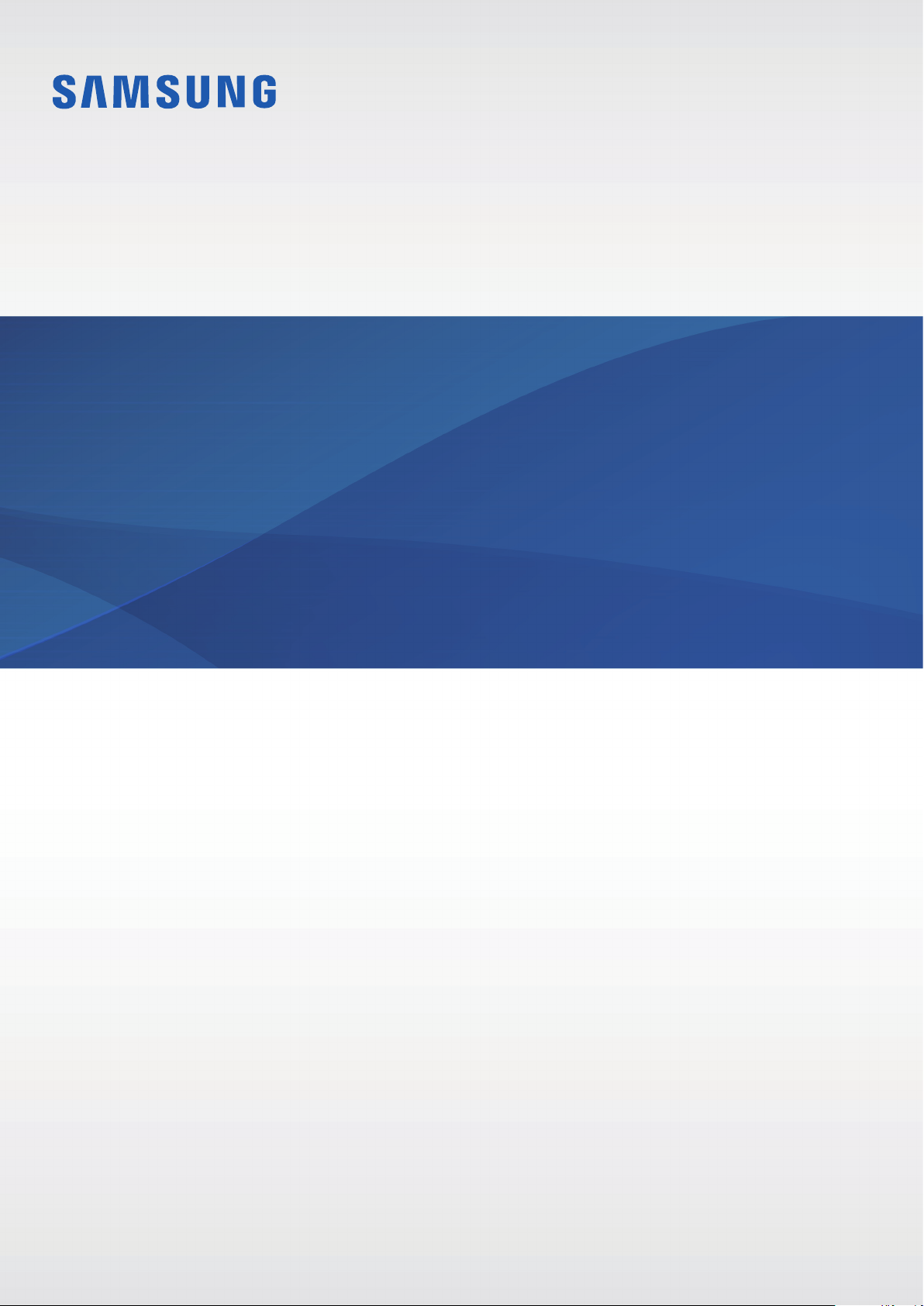
SM-T713
SM-T813
Посібник користувача
Ukrainian. 07/2017. Rev.1.0
www.samsung.com
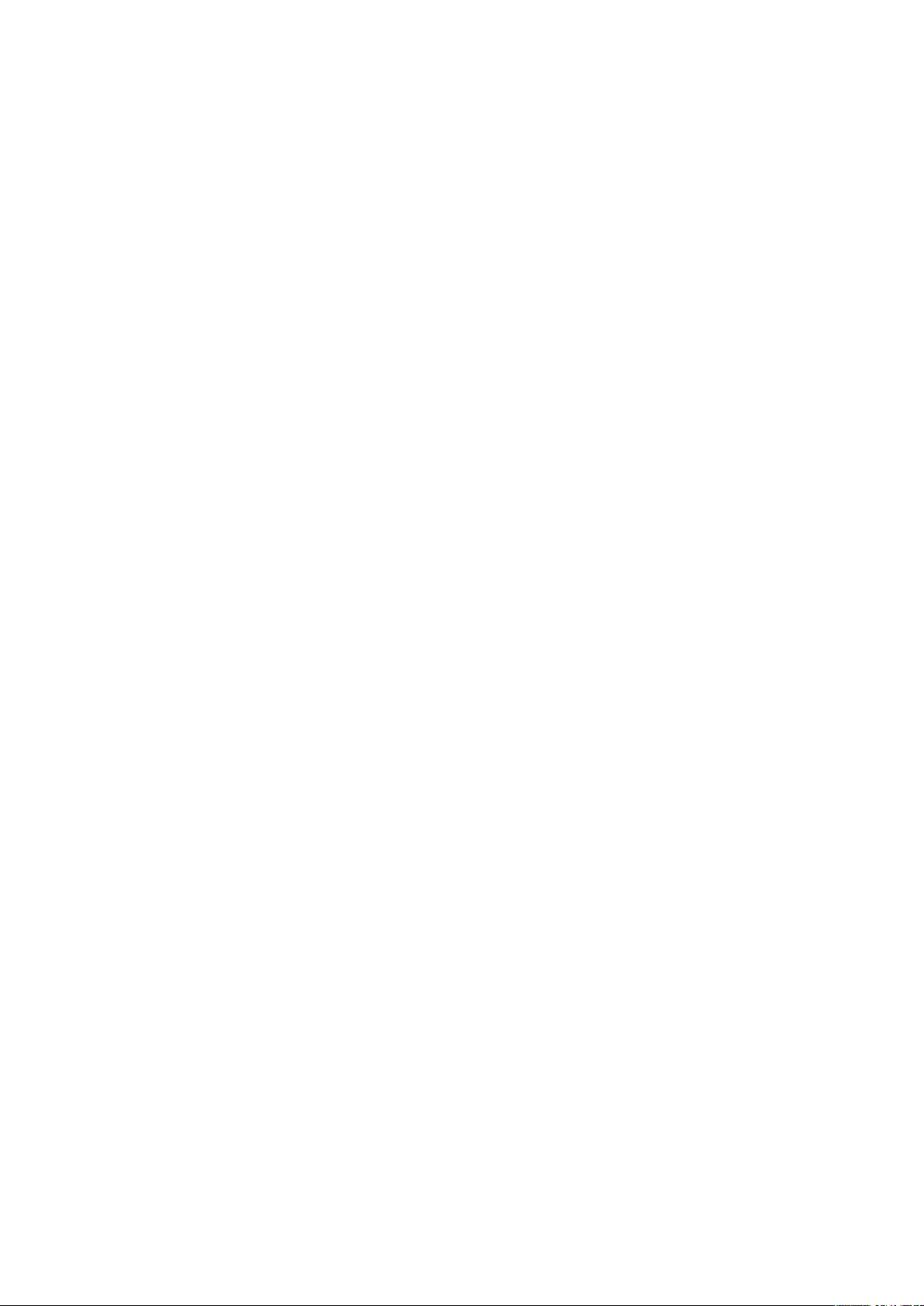
Зміст
Основні прийоми роботи
4 Прочитайте перед початком
використання
6 Ситуації, в яких пристрій може
перегріватися, та вирішення цього
9 Комплектація
10 Зовнішній вигляд пристрою
12 Акумулятор
15 Карта пам’яті (карта пам’яті microSD)
17 Увімкнення та вимкнення пристрою
18 Управління за допомогою сенсорного
екрану
20 Головний екран
26 Екран блокування
27 Панель сповіщень
29 Введення тексту
Програми
47 Інсталяція та видалення програм
49 Контакти
52 Інтернет
53 Email
54 Камера
63 Галерея
67 Game Launcher
69 Календар
71 Мої файли
71 Нотатки
72 Годинник
73 Калькулятор
73 Програми Google
32 Знімок екрана
33 Запуск програм
33 Кілька вікон
37 Обліковий запис Samsung
38 Передавання даних із попереднього
пристрою
41 Керування пристроєм і даними
43 ШВИДКЕ З’ЄДНАННЯ
46 Спільний доступ
2
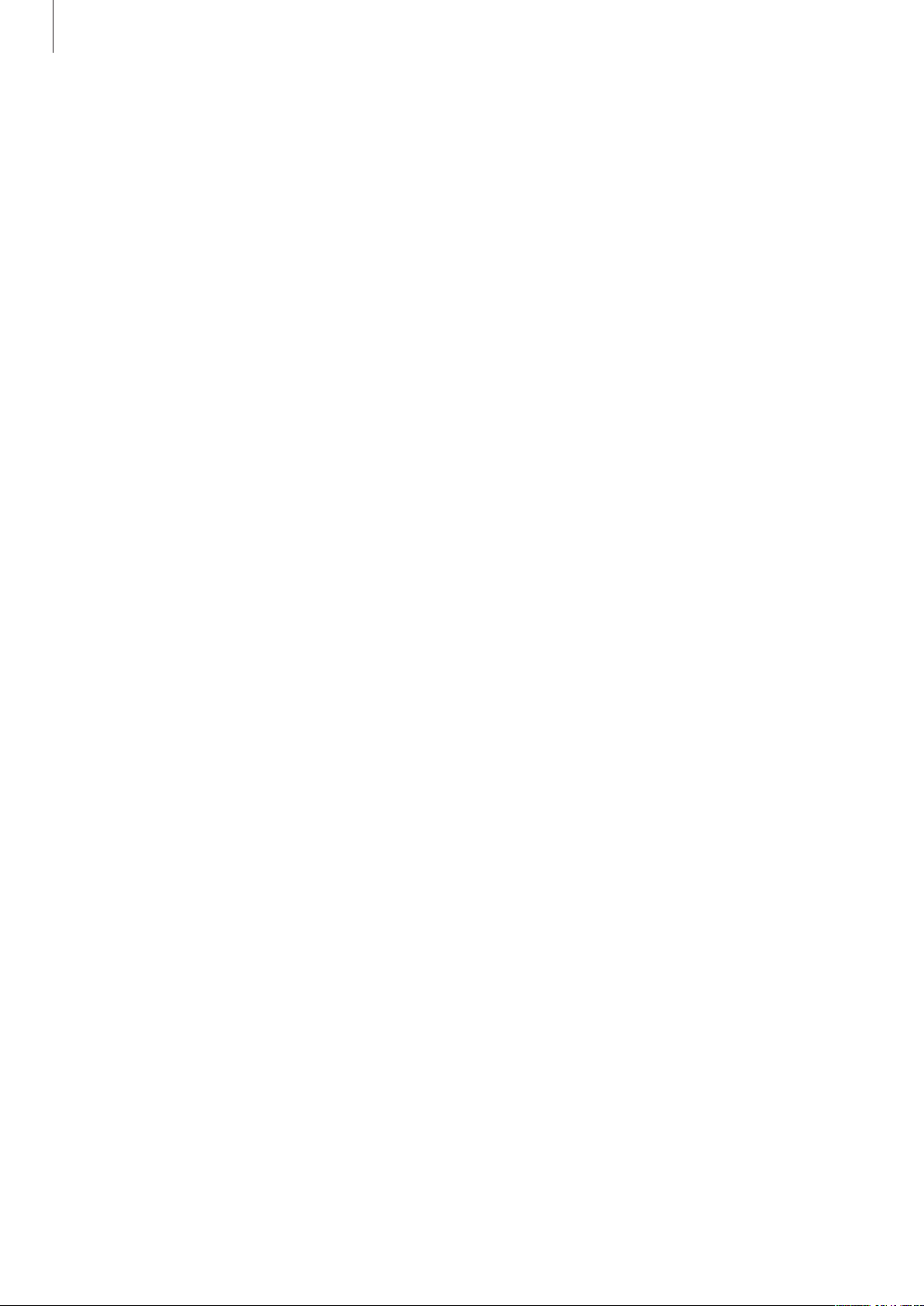
Зміст
Налаштування
75 Вступ
75 Підключення
82 Звук
82 Сповіщення
83 Дисплей
83 Заставка
84 Додаткові функції
85 Технічне обслуг. пристрою
87 Програми
87 Екран блокування й безпека
93 Хмара та облікові записи
97 Google
97 Спеціальні можливості
98 Загальне керування
98 Оновлення програмного забезпечення
99 Посібник користувача
99 Про пристрій
Додаток
100 Усунення неполадок
3
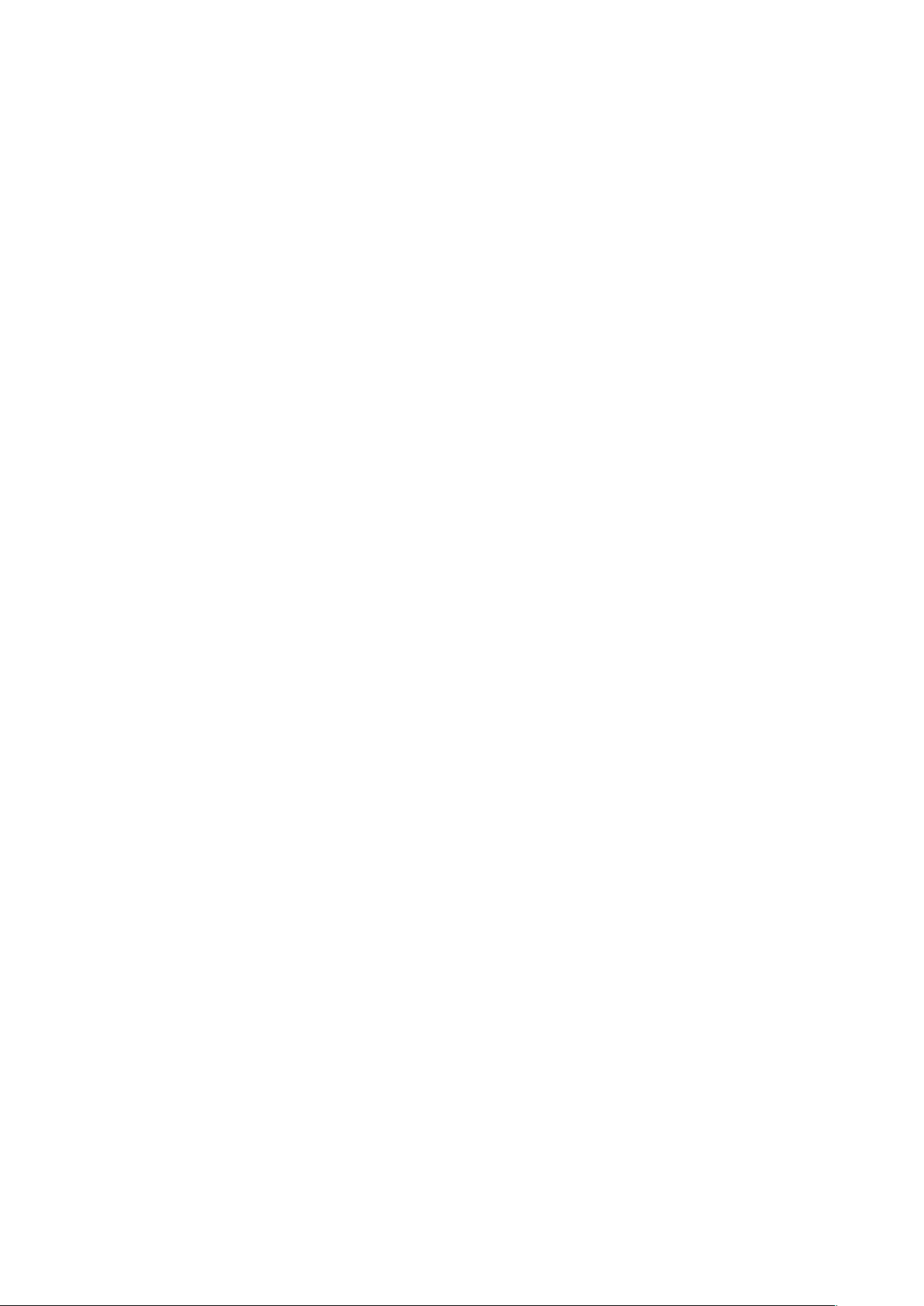
Основні прийоми роботи
Прочитайте перед початком використання
Для безпечного та належного користування пристроєм перш за все уважно ознайомтеся з цим
посібником.
•
В описах використовуються стандартні налаштування пристрою.
•
Деякі відомості можуть не відповідати вашому пристрою, залежно від країни, оператора
зв’язку, характеристикам моделі або програмного забезпечення пристрою.
•
Вміст (високоякісний вміст), що вимагає активного використання ресурсів ЦП і ОЗП, буде
впливати на загальну ефективність роботи пристрою. Програми можуть не працювати
належним чином, залежно від характеристик пристрою та середовища, у якому він
використовується.
•
Компанія Samsung не несе відповідальності за проблеми з функціонуванням, спричинені
використанням програм постачальників, відмінних від Samsung.
•
Компанія Samsung не несе відповідальності за проблеми з функціонуванням або сумісністю,
спричинені зміненням налаштувань реєстру, зміненням програмного забезпечення або
компонентів операційної системи. Спроби встановлення відмінних від запропонованих
виробником налаштувань операційної системи можуть призвести до неправильної роботи
пристрою або програм.
•
Використання програмного забезпечення, джерел звуку, заставок, зображень та іншого
мультимедійного вмісту, що постачається разом із цим пристроєм, обмежено згідно з умовами
ліцензійної угоди. Вилучення та використання цих матеріалів у комерційних або інших цілях
є порушенням законів щодо авторських прав. Користувачі несуть повну відповідальність за
незаконне використання медіаданих.
•
Стандартні програми, що постачаються разом із пристроєм, можуть оновлюватися, а також
більше не підтримуватися без завчасного попередження. У разі виникнення питань щодо
програм, що постачаються разом із пристроєм, зверніться до сервісного центру Samsung.
Стосовно встановлених користувачами програм звертайтеся до постачальників цих програм.
•
Змінення операційної системи пристрою або встановлення програмного забезпечення,
завантаженого з неофіційних джерел, може призвести до несправності пристрою, а також
пошкодження даних або їх втрати. Ці дії вважаються порушенням ліцензійної угоди з
компанією Samsung і призводять до припинення дії гарантії.
4
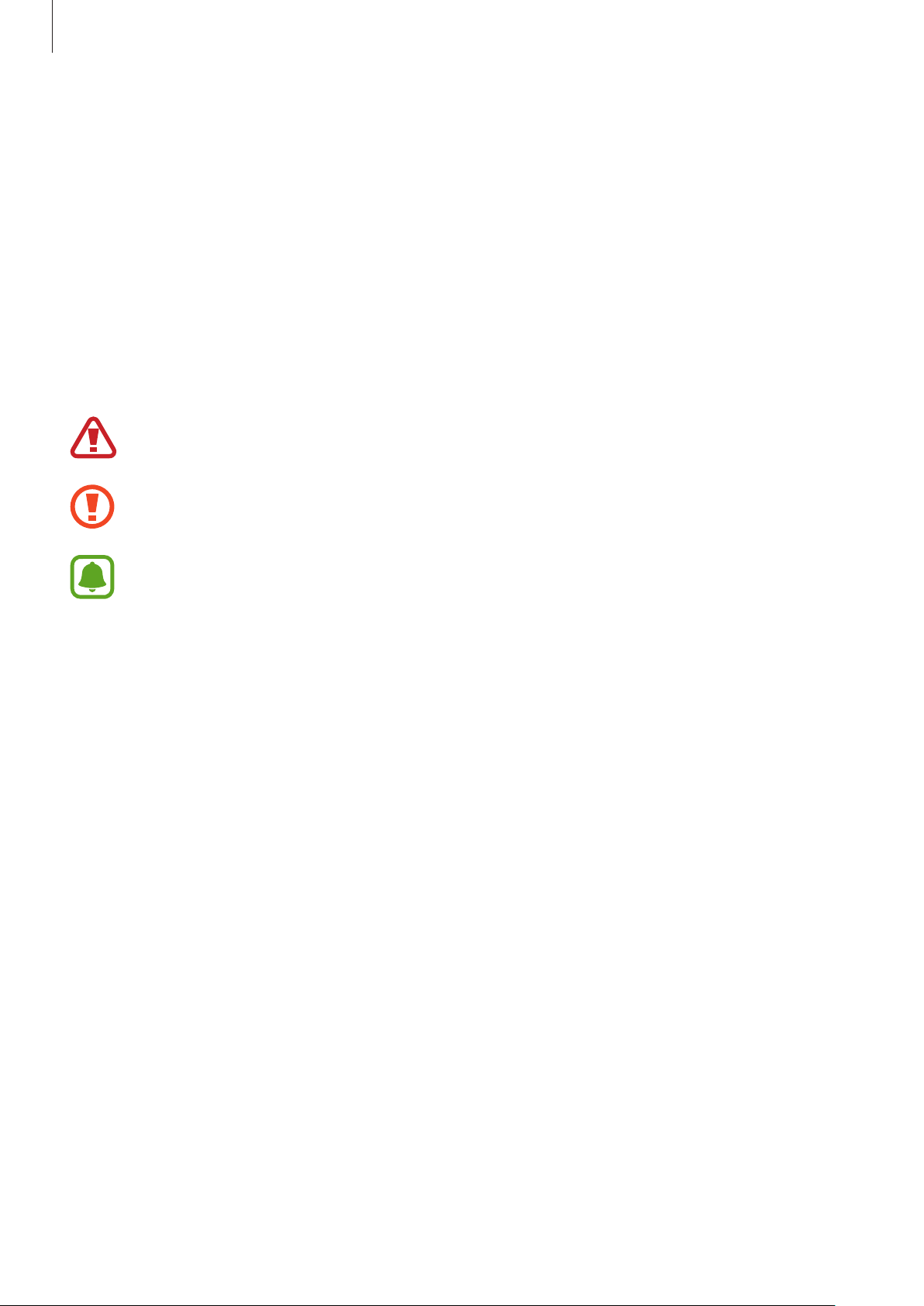
Основні прийоми роботи
•
Не забувайте свої коди розблокування для екрана, облікових записів чи інших функцій
безпеки. Якщо ви забули код розблокування, ви не зможете користуватись пристроєм, доки
його не скинете. Компанія Samsung не несе відповідальності за втрату будь-яких даних або
незручності, пов’язані із забуттям коду розблокування.
•
Залежно від регіону та моделі для деяких пристроїв існує вимога щодо отримання дозволу
на використання від Федеральної комісії зв’язку США (FCC). Якщо FCC видала дозвіл на
використання вашого пристрою, тоді на ньому можна переглянути ідентифікаційний номер
FCC. Щоб переглянути ідентифікаційний номер FCC, торкніться
→
Про пристрій
→
Відомості про батарею
.
Програми
→
Налаштування
Пояснювальні позначки
Попередження: ситуації, що можуть призвести до травмування вас або інших осіб
Увага!: ситуації, що можуть спричинити пошкодження пристрою або іншого обладнання
Сповіщення: примітки, поради з користування та додаткові відомості
5
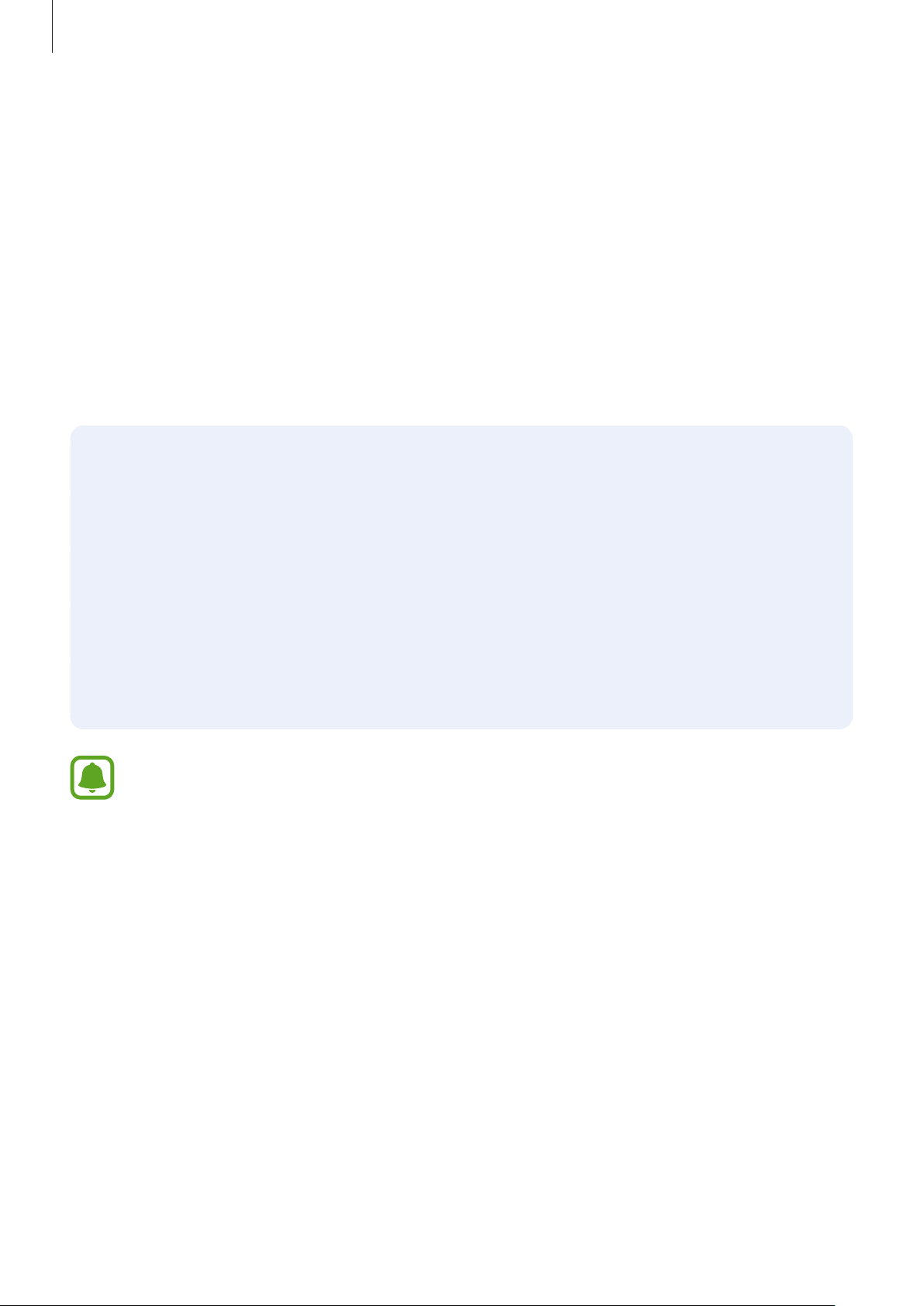
Основні прийоми роботи
Ситуації, в яких пристрій може перегріватися, та
вирішення цього
Нагрівання пристрою під час заряджання акумулятора
Під час заряджання пристрій і зарядний пристрій можуть нагріватися. Під час бездротового
зарядження або швидкого зарядження пристрій може стати гарячим на дотик. Це не впливає
на строк служби пристрою чи якість його роботи і є нормальним режимом роботи пристрою.
Якщо акумулятор стає надто гарячим, заряджання за допомогою зарядного пристрою може
припинитися.
Якщо пристрій нагрівається, виконайте такі дії:
•
Відключіть пристрій від зарядного пристрою та закрийте будь-які програми, що
виконуються. Зачекайте доки пристрій охолоне та почніть заряджати його знову.
•
Якщо нижня частина пристрою перегрівається, причиною цього може бути пошкоджений
кабель USB, підключений до пристрою. Замініть пошкоджений кабель USB новим
кабелем, схваленим Samsung.
•
При використанні бездротового зарядного пристрою не кладіть сторонні предмети, такі
як металеві об’єкти, магніти і карти з магнітною смугою між пристроєм і бездротовим
зарядним пристроєм.
Функції бездротового заряджання або швидкого заряджання доступні лише для
підтримуваних моделей.
Нагрівання пристрою під час використання
При використанні функцій чи програм, які потребують більше живлення, або під час їх тривалого
використання пристрій може тимчасово нагріватися через підвищене споживання заряду
акумулятора. Закрийте програми, що виконуються, та призупиніть використання пристрою на
деякий час.
Приклади ситуацій, в яких пристрій може перегріватися: залежно від функцій та програм, якими ви
користуєтеся, ці приклади можуть бути неактуальними для вашої моделі.
•
Початкове налаштування пристрою після придбання або процес відновлення даних.
•
Завантаження великих файлів.
•
Використання програм, які потребують більше живлення, або використання програм протягом
тривалого часу:
6
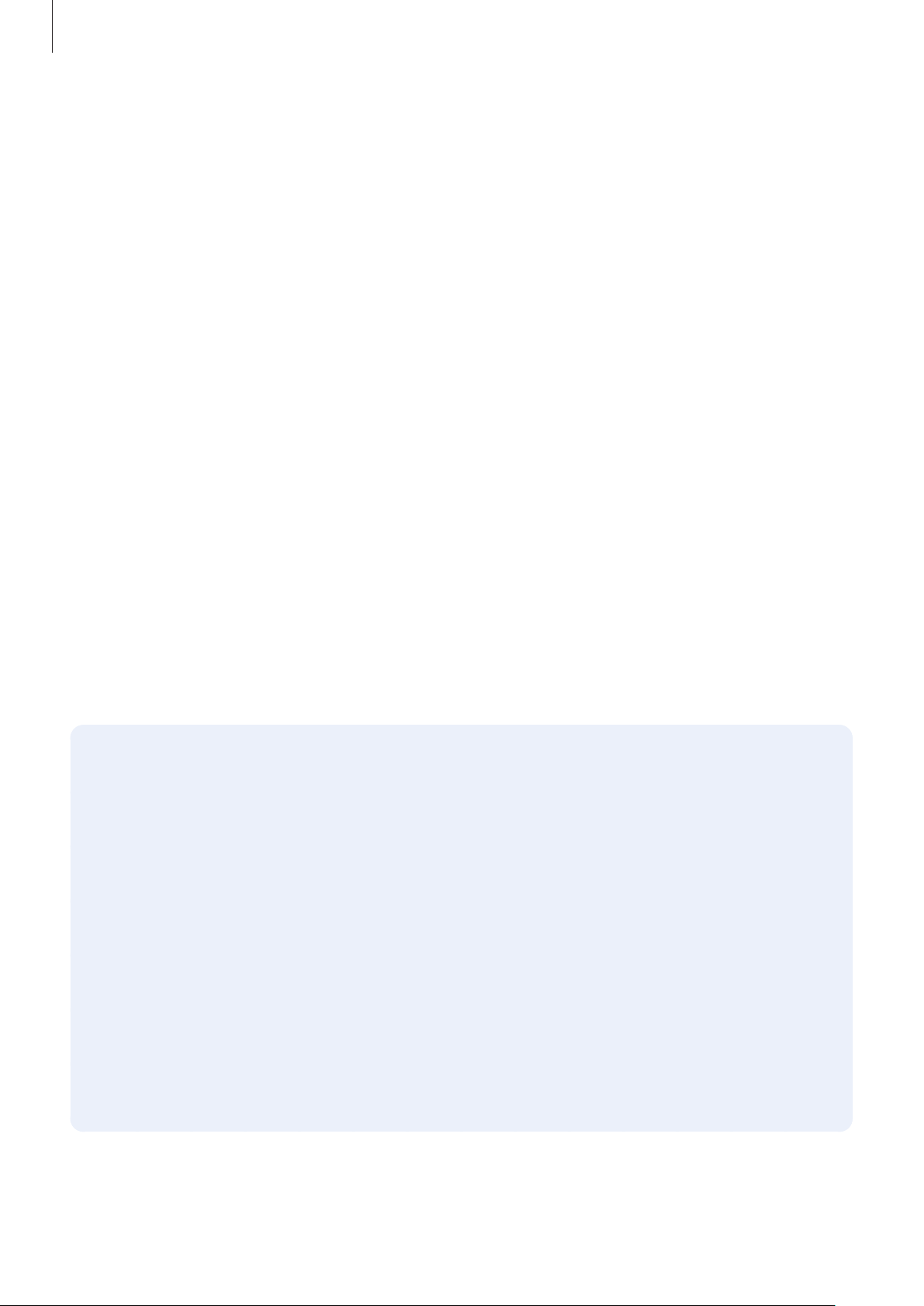
Основні прийоми роботи
–
гра у високоякісні ігри протягом тривалого часу;
–
запис відео протягом тривалого часу;
–
трансляція відео при максимальному рівні яскравості;
–
При підключенні до телевізора
•
Використання режиму багатозадачності (або виконання багатьох програм у фоновому режимі):
–
використання режиму кількох вікон;
–
оновлення чи встановлення програм під час запису відео;
–
завантаження великих файлів під час відеовиклику;
–
запис відео під час використання програми навігації.
•
Використання великих обсягів даних для синхронізації з хмарним сховищем, електронною
поштою або іншими обліковими записами.
•
Використання програми навігації в автомобілі, якщо пристрій перебуває під впливом прямих
сонячних променів.
•
Використання функцій мобільної точки доступу та тетерингу.
•
Використання пристрою в зонах зі слабким сигналом або в яких сигнал відсутній.
•
Заряджання акумулятора з використанням пошкодженого кабелю USB.
•
Пошкодження багатофункціонального гнізда пристрою або дія на нього сторонніх речовин,
таких як рідина, пил, металевий порошок або графіт.
•
Передача даних у роумінгу.
Якщо пристрій нагрівається, виконайте такі дії:
•
Оновіть програмне забезпечення пристрою до останньої версії.
•
Конфлікти між програмами, що виконуються, можуть спричинити нагрівання пристрою.
Перезапустіть пристрій.
•
Вимкніть функції Wi-Fi, GPS і Bluetooth, якщо ви їх не використовуєте.
•
Закрийте програми, які збільшують споживання заряду акумулятора або виконуються у
фоновому режимі, якщо ви їх не використовуєте.
•
Видаліть непотрібні файли або програми, які не використовуються.
•
Зменште яскравість екрана.
•
Якщо пристрій перегрівається або нагрівається, не використовуйте його протягом
тривалого часу. Якщо пристрій не охолонув протягом тривалого часу, зверніться до
сервісного центру Samsung.
7
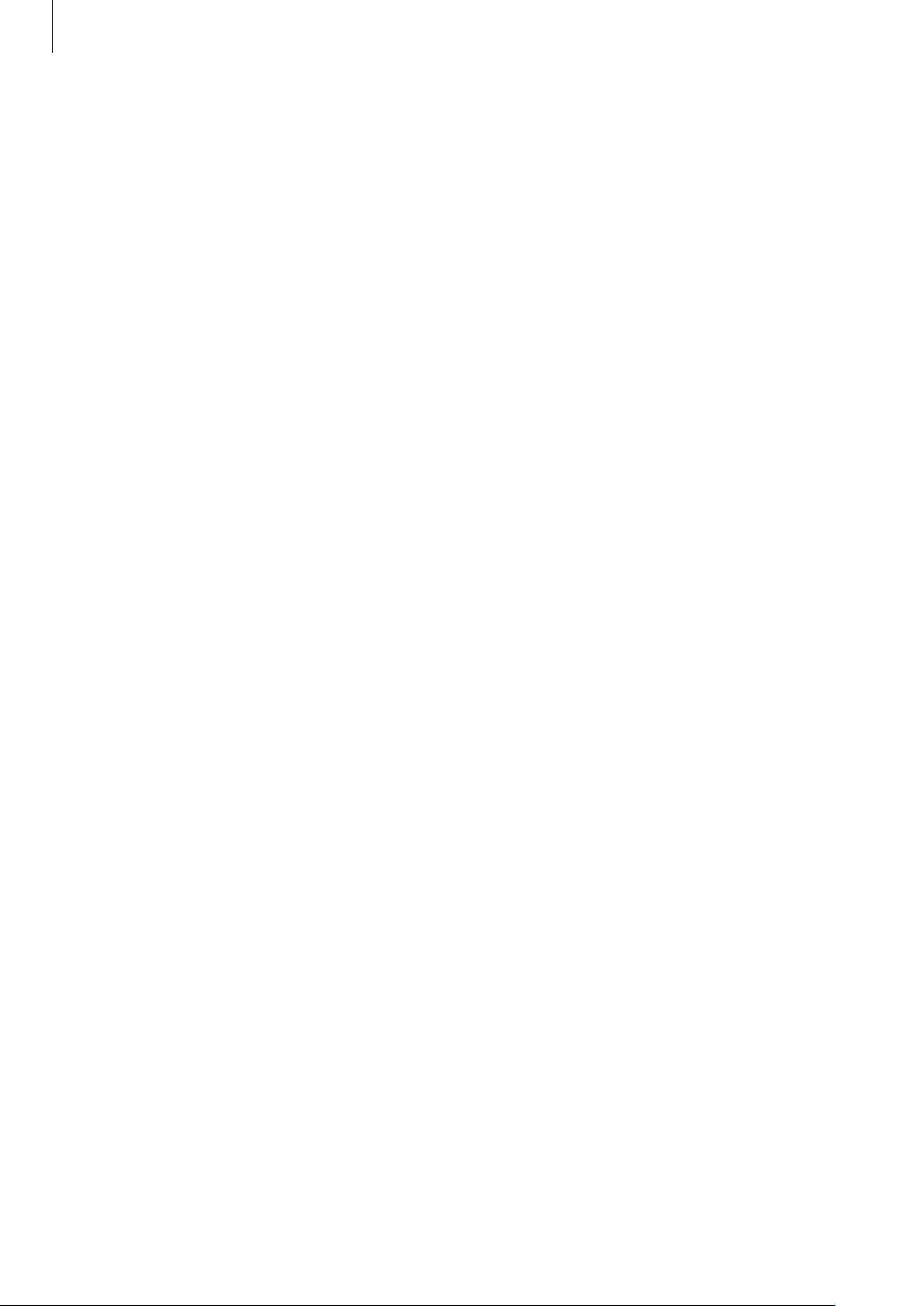
Основні прийоми роботи
Обмеження функцій пристрою при перегріванні
При нагріванні пристрою його функції та робочі показники можуть бути обмежені; окрім того,
пристрій може вимкнутися задля охолодження. Ця функція доступна лише для підтримуваних
моделей.
•
Якщо пристрій нагріється більше, ніж зазвичай, відобразиться повідомлення про його
перегрівання. Щоб знизити температуру пристрою, буде обмежено яскравість екрана та
швидкість обробки даних; при цьому зарядження акумулятора припиниться. Так само
завершиться робота запущених програм, і до охолодження пристрою ви матимете змогу
здійснювати лише екстрені виклики.
•
Якщо пристрій перегрівається або нагрівається впродовж тривалого часу, з'явиться
повідомлення про вимкнення живлення. Вимкніть пристрій та дочекайтеся, поки він охолоне.
Застереження щодо навколишнього середовища
Прилад може нагріватися через поточні умови навколишнього середовища. Будьте обережні, щоб
уникнути скорочення терміну служби акумулятора, пошкодження пристрою або пожежі.
•
Не зберігайте пристрій у місцях із дуже високою або дуже низькою температурою.
•
Не піддавайте пристрій впливу прямих сонячних променів протягом тривалого часу.
•
Не зберігайте і не використовуйте пристрій у місцях із дуже високою температурою,
наприклад, всередині автомобіля влітку, протягом тривалого часу.
•
Не кладіть пристрій на будь-які місця, які можуть нагріватися, наприклад на килимок з
електричним підігрівом.
•
Не зберігайте пристрій поблизу або всередині нагрівачів, мікрохвильових печей, гарячого
кухонного обладнання чи контейнерів високого тиску.
•
Ніколи не використовуйте пошкоджені зарядні пристрої та акумулятори.
8
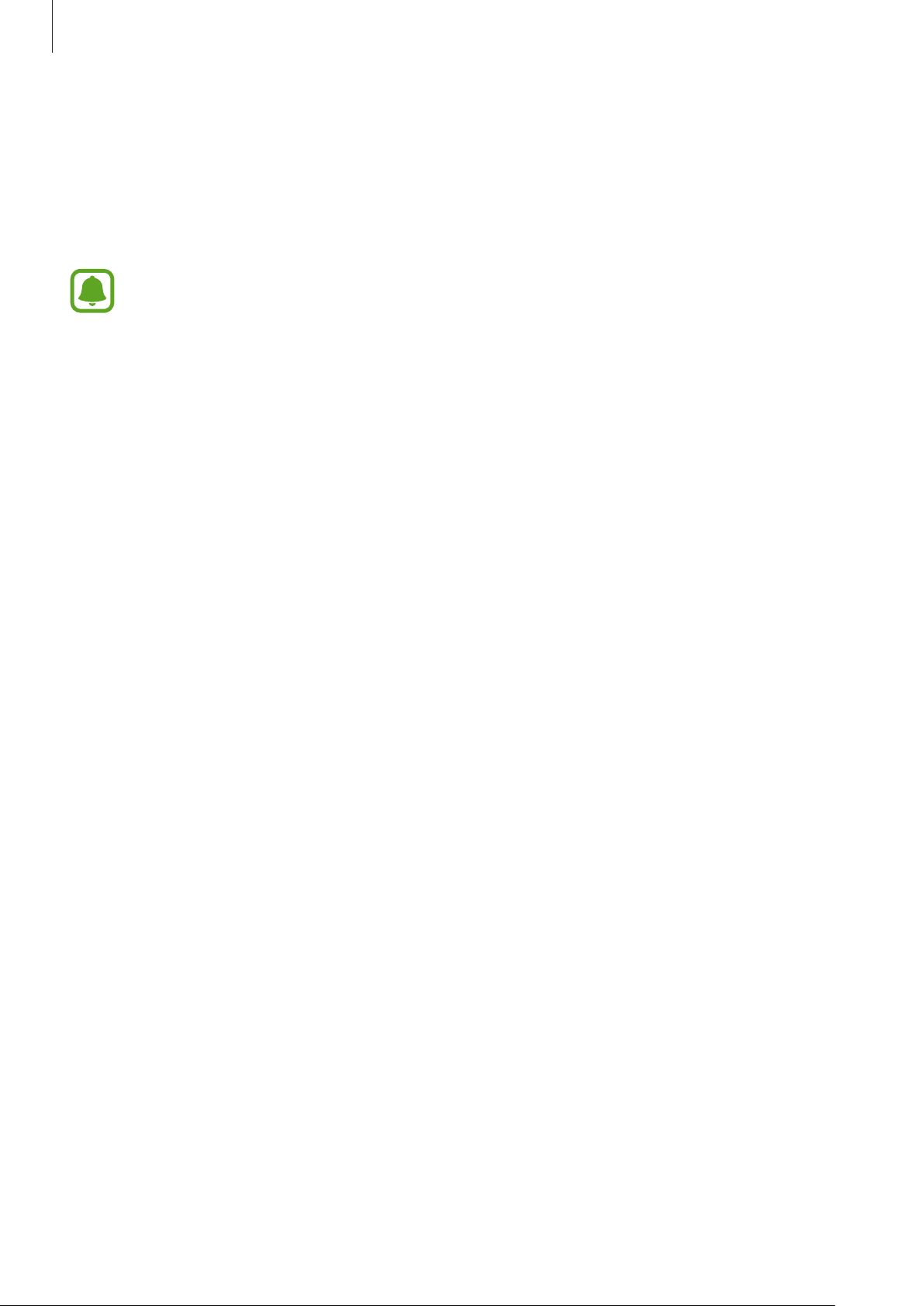
Основні прийоми роботи
Комплектація
Перевірте наявність у комплекті таких компонентів:
•
Пристрій
•
Короткий посібник користувача
•
Компоненти, які входять до комплекту пристрою, а також доступні аксесуари можуть
різнитися залежно від країни або оператора зв’язку.
•
Компоненти, що постачаються в комплекті, розроблені спеціально для цього пристрою
та можуть бути несумісними з іншими пристроями.
•
Зовнішній вигляд і характеристики можуть змінюватися без завчасного попередження.
•
Додаткові аксесуари можна придбати в місцевого постачальника Samsung. Перед їх
придбанням переконайтеся, що вони сумісні із цим пристроєм.
•
Використовуйте тільки аксесуари, рекомендовані компанією Sаmsung. Використання
нерекомендованих аксесуарів може призвести до виникнення проблем у роботі та
несправностей, на які не розповсюджується гарантія.
•
Доступність усіх аксесуарів може змінюватися залежно від компаній-виробників.
Додаткову інформацію про доступні аксесуари можна дізнатися на веб-сайті Samsung.
9
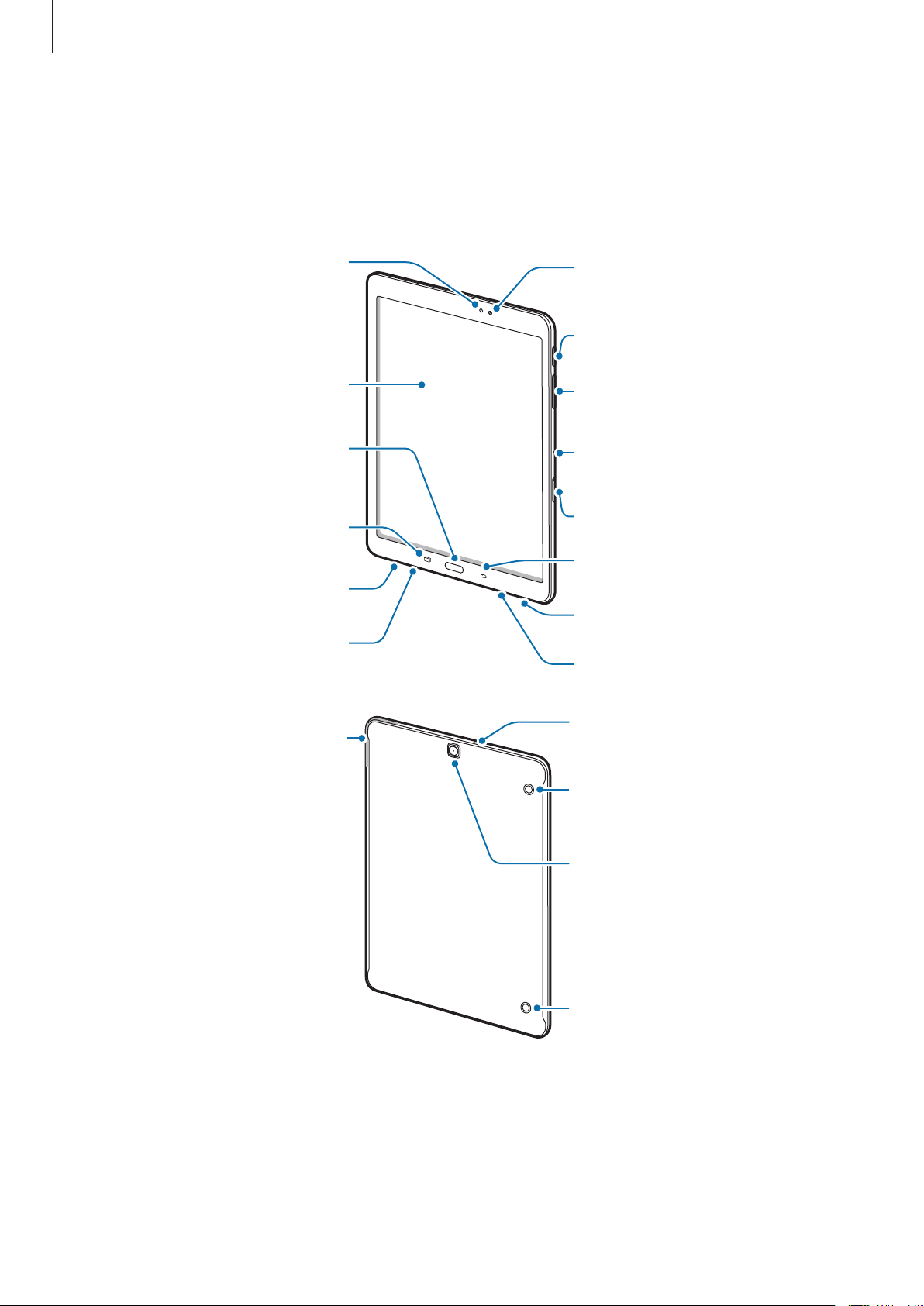
Основні прийоми роботи
Світлочутливий датчик
Зовнішній вигляд пристрою
Пристрій
Передня камера
Клавіша ввімкнення та вимкнення
живлення
Сенсорний екран
Клавіша «Домашній» (сканер
відбитків пальців)
Клавіша «Останні програми»
Гучний зв’язок
Гніздо для гарнітури
Антена GPS
Клавіша регулювання гучності
Мікрофон (тільки модель SM-T813)
Лоток для карти пам’яті
Клавіша «Назад»
Гучний зв’язок
Багатофункціональне гніздо
Мікрофон (тільки модель SM-T713)
Конектор
Задня камера
Конектор
10
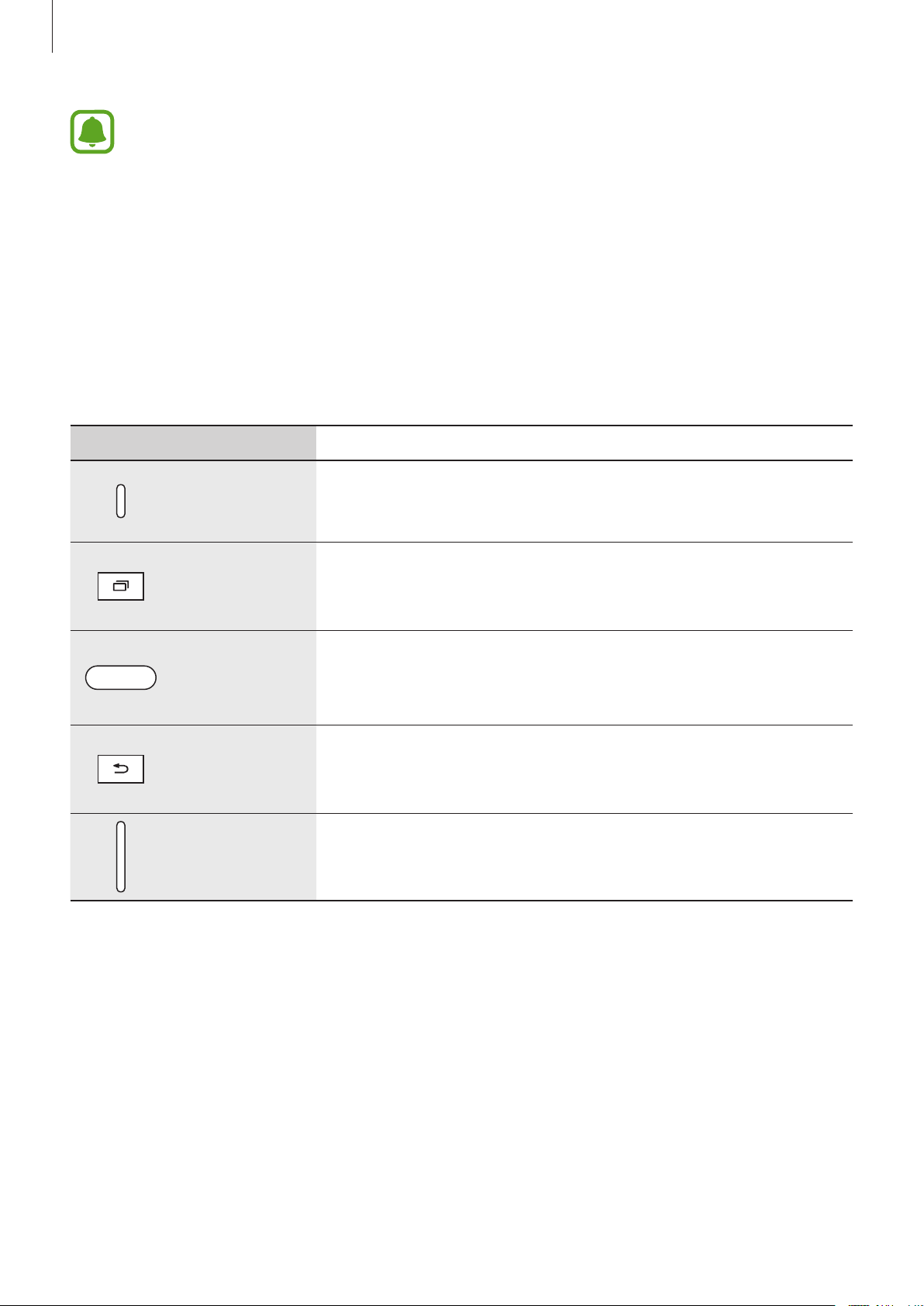
Основні прийоми роботи
•
За наведених нижче умов можуть виникати проблеми з підключенням, а акумулятор
може швидше розряджатися.
–
У разі контакту металевих наклейок із ділянкою антени пристрою.
–
У разі встановлення на пристрої металевої кришки.
•
Рекомендовано використання захисної плівки, схваленої компанією Samsung.
Нерекомендовані захисні плівки можуть призвести до пошкодження датчиків.
•
Уникайте потрапляння на сенсорний екран води. Сенсорний екран може не працювати
належним чином в умовах вологості або під впливом води.
Клавіші
Клавіша Функція
Ввімкнення/
вимкнення
живлення
Останні
програми
Домашній
Назад
Гучність
•
Натисніть і утримуйте, щоб увімкнути або вимкнути пристрій.
•
Натисніть, щоб увімкнути або заблокувати екран.
•
Торкніться, щоб відкрити список останніх програм.
•
Торкніться й утримуйте, щоб запустити режим перегляду на
розділеному екрані.
•
Натисніть, щоб увімкнути заблокований екран.
•
Натисніть, щоб повернутися на головний екран.
•
Натисніть і утримуйте, щоб запустити
•
Торкніться, щоб повернутися на попередній екран.
•
Торкніться й утримуйте, щоб отримати доступ до додаткових
опцій, доступних для поточного екрана.
•
Натисніть, щоб відрегулювати гучність пристрою.
Google
.
11
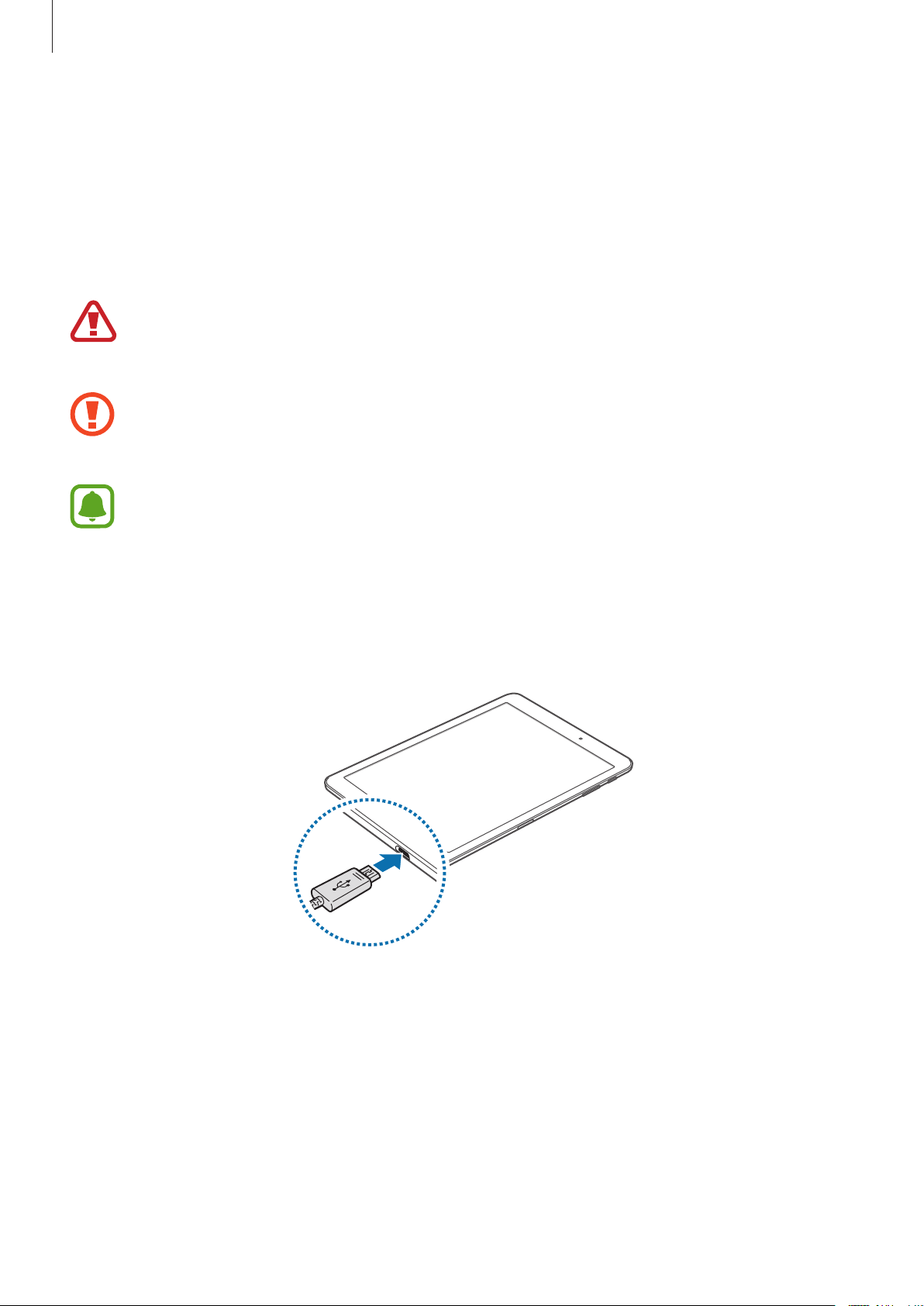
Основні прийоми роботи
Акумулятор
Заряджання акумулятора
Перед першим використанням акумулятора, а також, якщо він не використовувався протягом
тривалого часу, потрібно зарядити його.
Використовуйте тільки зарядні пристрої, акумулятори та кабелі, рекомендовані компанією
Samsung. Використання незатверджених зарядних пристроїв або кабелів може призвести
до вибуху акумулятора чи пошкодження пристрою.
Неправильне підключення зарядного пристрою може призвести до серйозного
пошкодження пристрою. Гарантія не поширюється на пошкодження пристрою, спричинені
неправильним використанням.
Для заощадження електроенергії від’єднуйте зарядний пристрій, якщо він не
використовується. Якщо на зарядному пристрої немає перемикача живлення, його слід
виймати з розетки, коли він не використовується, для заощадження електроенергії. Під час
зарядження зарядний пристрій має щільно прилягати до гнізда та бути легко доступним.
Підключіть кабель USB до блока живлення USB, а потім вставте кабель USB у
1
багатофункціональне гніздо пристрою.
Підключіть блок живлення USB до електричної розетки.
2
Після повного зарядження акумулятора від’єднайте зарядний пристрій від пристрою. Спочатку
3
від’єднайте зарядний пристрій від пристрою, а потім – від розетки.
12
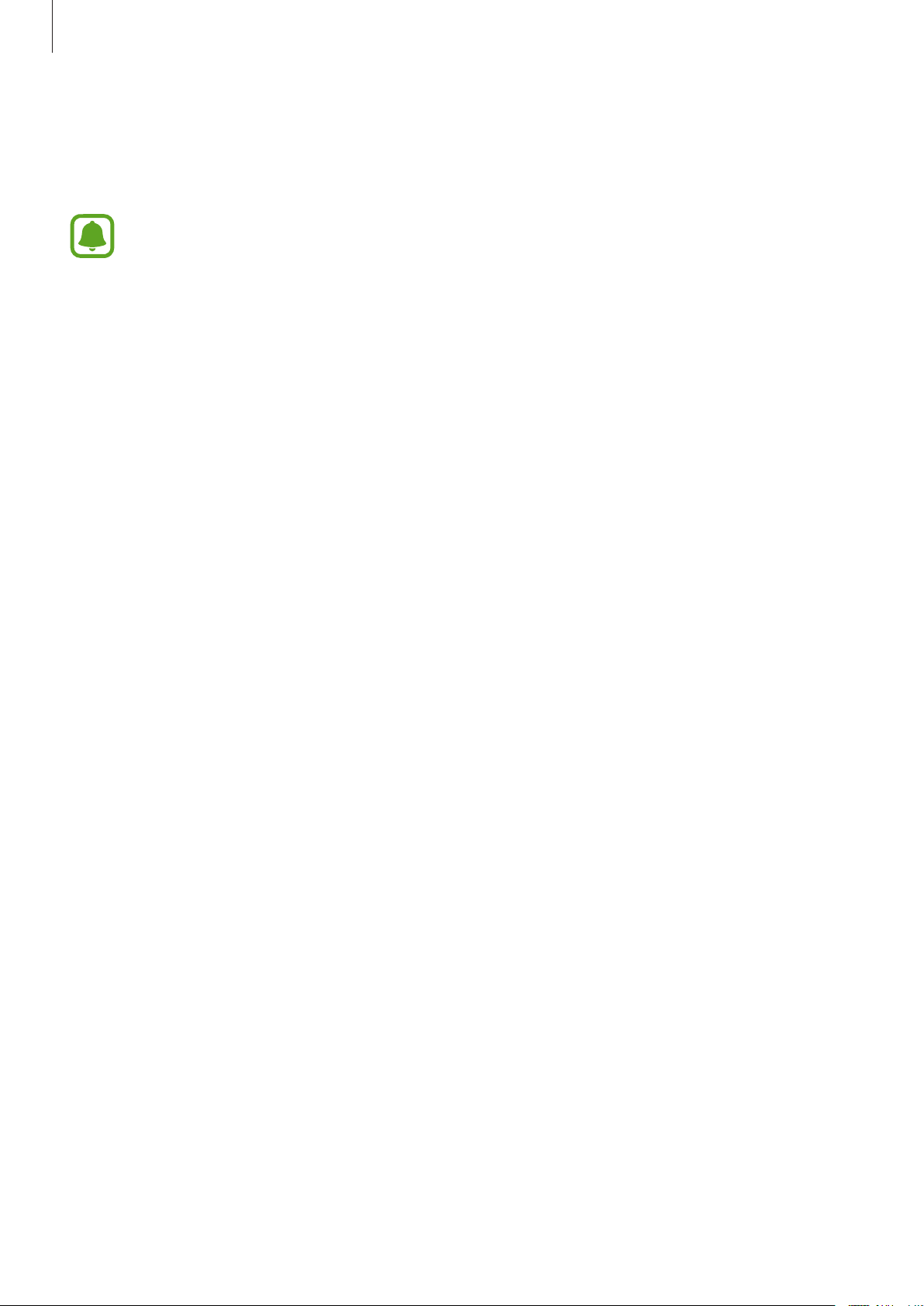
Основні прийоми роботи
Перегляд часу зарядження, що залишився
Під час зарядження, відкрийте головний екран і торкніться
Технічне обслуг. пристрою
Фактичний час зарядження може відрізнятися, залежно від стану пристрою й умов
зарядження. Час зарядження, що залишився, може не відображатися під час зарядження
пристрою у надто низької або високої температури оточуючого середовища.
→
Акумулятор
.
Програми
→
Налаштування
Зменшення споживання заряду акумулятора
На пристрої є різноманітні опції, за допомогою яких можна заощадити заряд акумулятора.
•
Оптимізація роботи пристрою за допомогою функції «Обслуговування пристрою».
•
Якщо пристрій не використовується, вимкніть екран, натиснувши на клавішу ввімкнення та
вимкнення живлення.
•
Увімкніть режим енергозбереження.
•
Закрийте непотрібні програми.
•
Вимкніть функцію Bluetooth, якщо вона не використовується.
•
Вимкніть функцію Wi-Fi, якщо вона не використовується.
→
•
Вимкніть функцію автоматичної синхронізації програм, які потребують синхронізації,
наприклад електронної пошти.
•
Зменште тривалість підсвічування.
•
Зменште яскравість екрана.
Підказки та заходи безпеки щодо зарядження акумулятора
•
Коли акумулятор розряджається, значок акумулятора відображається як порожня батарея.
•
Якщо акумулятор повністю розряджений, для ввімкнення пристрою після підключення
зарядного пристрою знадобиться певний час. Дайте змогу розрядженому акумулятору
зарядитися декілька хвилин, перш ніж вмикати пристрій.
•
У разі одночасного використання декількох програм, а також у разі використання мережевих
програм або програм, що вимагають підключення до іншого пристрою, акумулятор швидко
розряджатиметься. Щоб уникнути розрядження під час передачі даних, завжди повністю
заряджайте акумулятор перед використанням таких програм.
•
Під час зарядження не за допомогою зарядного пристрою, наприклад від ПК, може
спостерігатися зниження швидкості зарядження через меншу силу електричного струму.
•
Під час заряджання пристрій можна використовувати, але в такому разі акумулятор
заряджатиметься довше.
•
У разі нестабільного живлення під час заряджання пристрою сенсорний екран може не
працювати. У такому разі від’єднайте зарядний пристрій від пристрою.
13
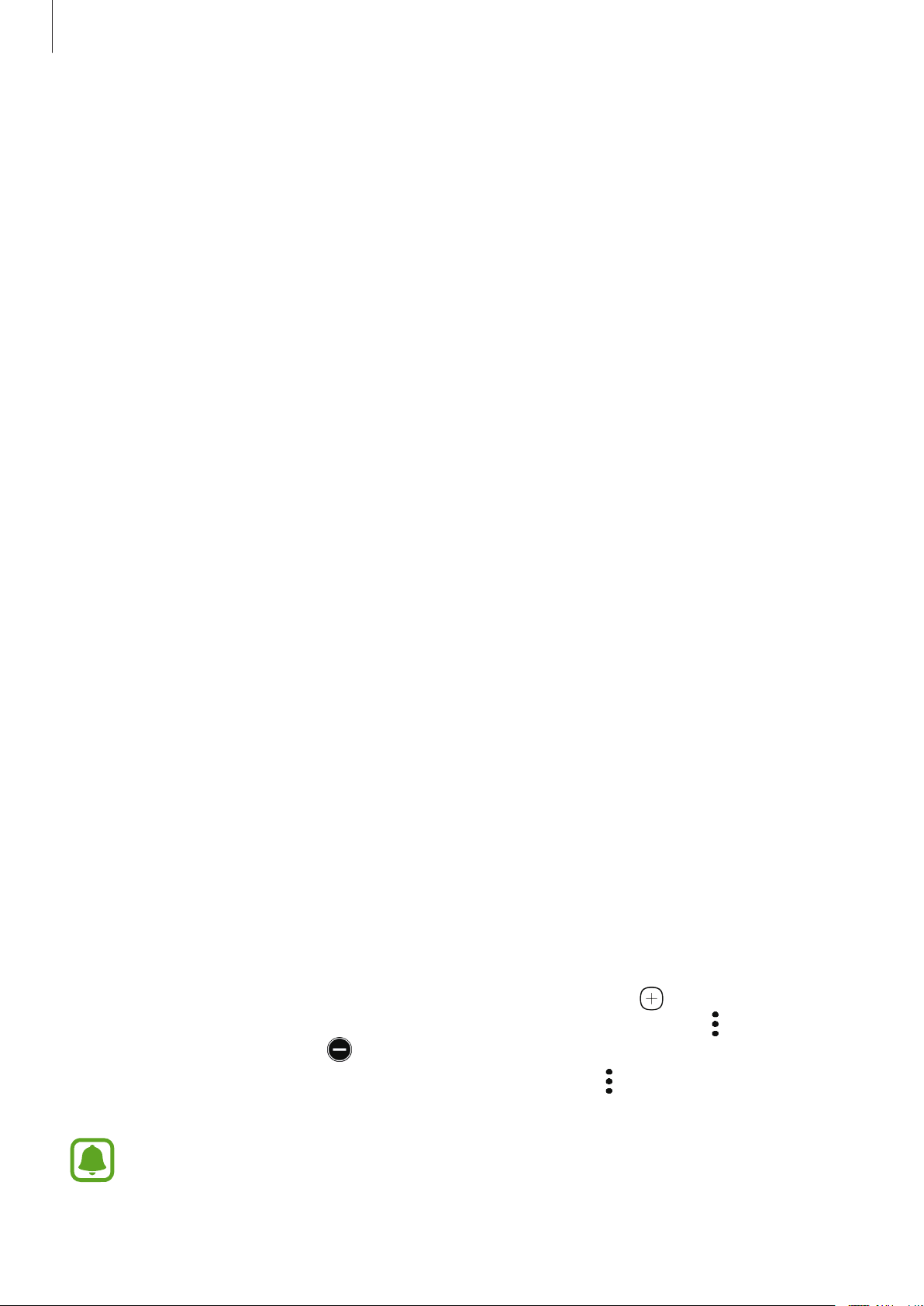
Основні прийоми роботи
•
Під час заряджання пристрій і зарядний пристрій можуть нагріватися. Це нормально й
не впливає на його роботу чи термін служби. Якщо акумулятор нагрівається сильніше ніж
звичайно, заряджання за допомогою зарядного пристрою може припинитися.
•
У разі зарядження пристрою, на багатофункціональне гніздо якого потрапила рідина, пристрій
може бути пошкоджено. Добре протріть багатофункціональне гніздо та дозвольте йому
повністю висохнути, перш ніж заряджати пристрій.
•
Якщо пристрій не заряджається належним чином, віднесіть його та зарядний пристрій до
сервісного центру Samsung.
Режим енергозбереження
Активація режиму енергозбереження, для подовження часу роботи акумулятора.
На домашньому екрані виберіть
1
→
Акумулятор
Торкніться
2
режиму енергозбереження.
Торкніться
3
→
СЕРЕДНІЙ
НАЛАШТУВАТИ
ЗАСТОСУВАТИ
.
Програми
.
для зміни налаштувань енергозбереження перед входом до
→
Налаштування
→
Технічне обслуг. пристрою
Режим максимального енергозбереження
У режимі максимального енергозбереження пристрій знижує споживання енергії акумулятора,
застосовуючи темну тему та обмежуючи доступ до програм та функцій. Увімкнеться функція
Bluetooth.
На домашньому екрані виберіть
1
→
Акумулятор
Торкніться
2
режиму максимального енергозбереження.
→
МАКС.
НАЛАШТУВАТИ
Програми
для зміни налаштувань енергозбереження перед входом до
→
Налаштування
→
Технічне обслуг. пристрою
Торкніться
3
Після переходу до режиму максимального енергозбереження натисніть
виберіть програму, яку слід використовувати. Для видалення програм торкніться →
оберіть програму за допомогою .
Щоб вимкнути режим максимального енергозбереження, натисніть
максимального енергозбереження
Розрахований час роботи акумулятора залежить від налаштувань пристрою та умов, у яких
він використовується.
ЗАСТОСУВАТИ
.
на головному екрані та
→
Вимкнути режим
.
14
Редагувати
і
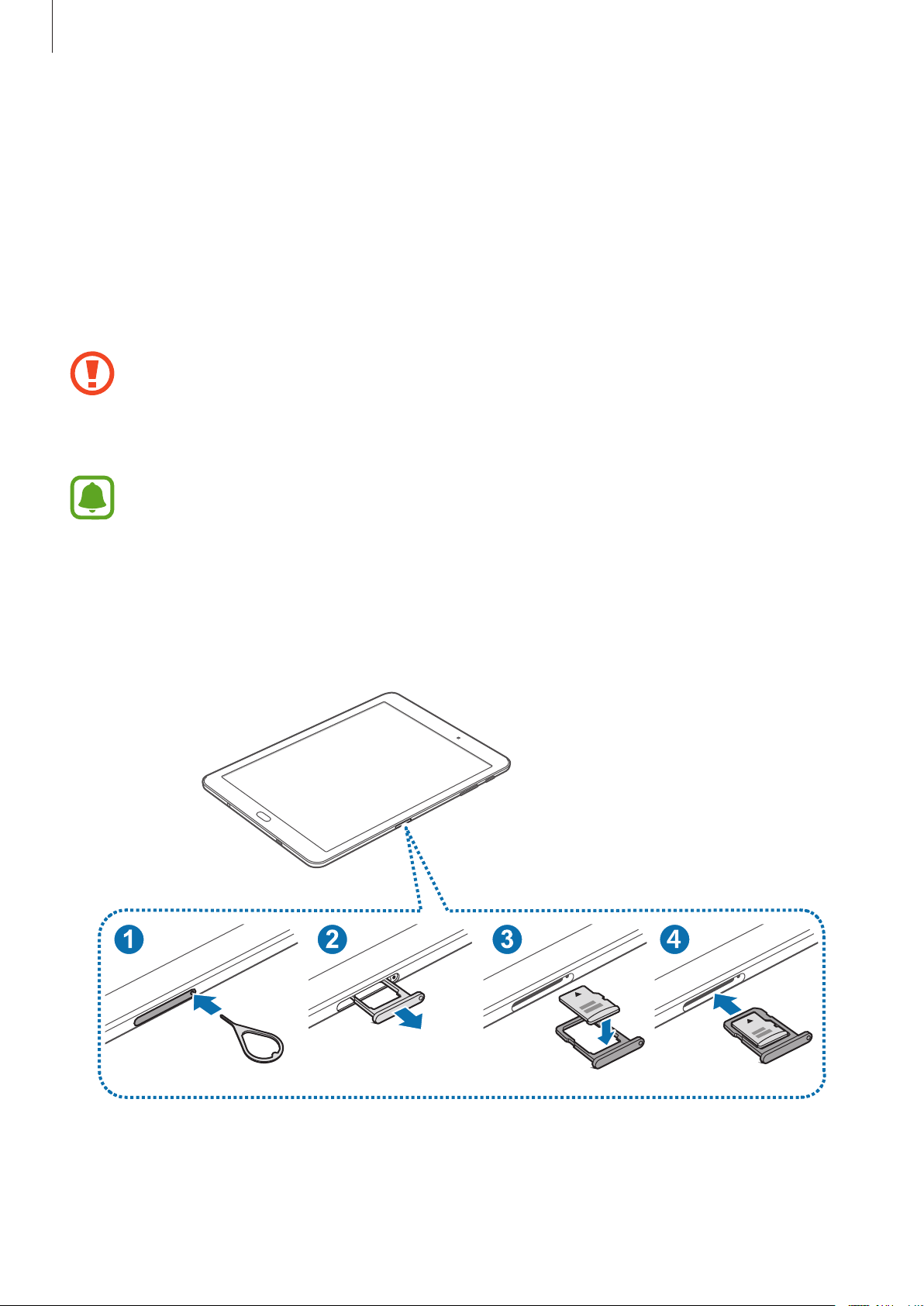
Основні прийоми роботи
Карта пам’яті (карта пам’яті microSD)
Встановлення карти пам’яті
Ємність карти пам’яті пристрою може відрізнятись від такої в пристроях інших моделей, крім того,
деякі карти пам’яті можуть бути несумісними з даним пристроєм залежно від їх виробника і типу.
Про максимальну ємність карт пам’яті, підтримувану пристроєм, можна дізнатись на веб-сайті
Samsung.
•
Деякі карти пам’яті можуть бути не повністю сумісними із пристроєм. Використання
несумісної карти пам’яті може призвести до пошкодження пристрою, карти пам’яті або
даних, які зберігаються на карті.
•
Будьте уважні, щоб вставити карту пам’яті потрібною стороною догори.
•
Цей пристрій підтримує файлові системи FAT і exFAT для карт пам’яті. Якщо вставити
карту, відформатовану в іншій файловій системі, пристрій запропонує повторно
відформатувати карту пам’яті — інакше він не розпізнає карту. Якщо пристрій не
розпізнає карту пам’яті, відформатуйте її на комп’ютері.
•
У разі регулярного запису та стирання даних зменшується строк служби карт пам’яті.
•
Якщо у пристрій вставлено карту пам’яті, каталог файлів карти пам’яті відобразиться в
розділі
Мої файли
→ у папці
SD-карта
.
15
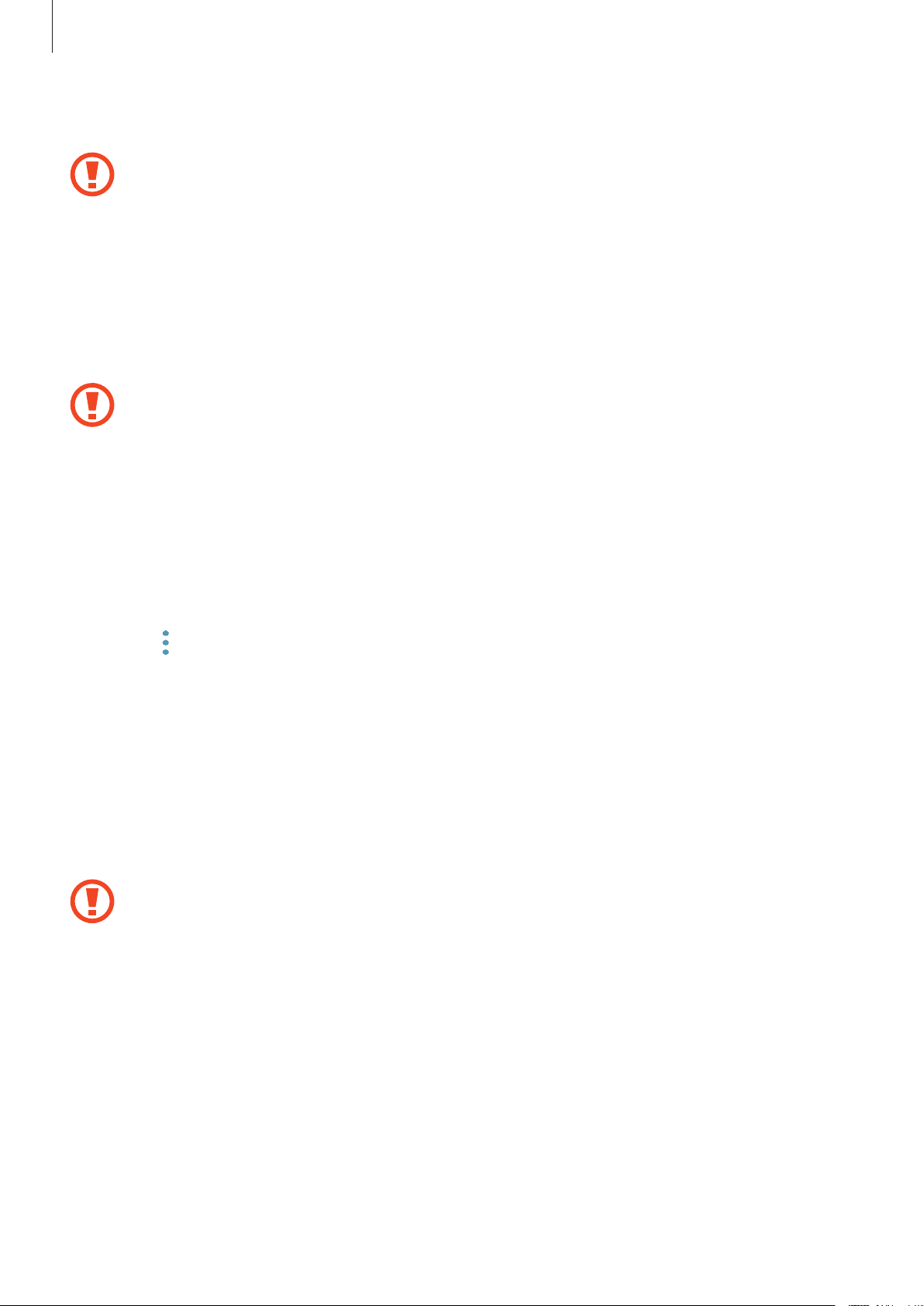
Основні прийоми роботи
Встроміть шпильку для виймання в отвір тримача карти пам'яті, щоби звільнити тримач.
1
Переконайтеся, що штифт для вилучення встановлено перпендикулярно отвору. В іншому
разі пристрій може бути пошкоджено.
Обережно витягніть тримач карти пам'яті із гнізда для тримача карти пам'яті.
2
Розташуйте карту пам'яті на тримачі карти пам'яті золотистими контактами донизу.
3
Вставте тримач карти пам'яті у гніздо для тримача карти пам'яті.
4
•
У разі вставлення вологого слота у пристрій це може призвести до пошкодження
пристрою. Переконайтеся, що він сухий.
•
Повністю вставте слот у гніздо для слота для запобігання потрапляння рідини
всередину пристрою.
Виймання карти пам’яті
Перш ніж виймати карту пам’яті, відключіть її для безпечного від’єднання.
На головному екрані торкніться
Пам'ять
1
2
3
4
→ →
Встроміть шпильку для виймання в отвір тримача карти пам'яті, щоби звільнити тримач.
Обережно витягніть тримач карти пам'яті із гнізда для тримача карти пам'яті.
Вийміть карту пам’яті.
Вставте тримач карти пам'яті у гніздо для тримача карти пам'яті.
Не виймайте карту пам’яті під час передавання або приймання пристроєм даних. Це може
спричинити пошкодження даних або їх втрату, а також призвести до несправності карти
пам’яті чи пристрою. Компанія Samsung не несе відповідальності за збитки (зокрема
втрату даних), спричинені неналежним використанням пошкоджених карт пам’яті.
Установки місця збереження
Програми
→
Налаштування
→
SD-карта
→
Технічне обслуг. пристрою
→
ВІДКЛЮЧИТИ
.
→
16
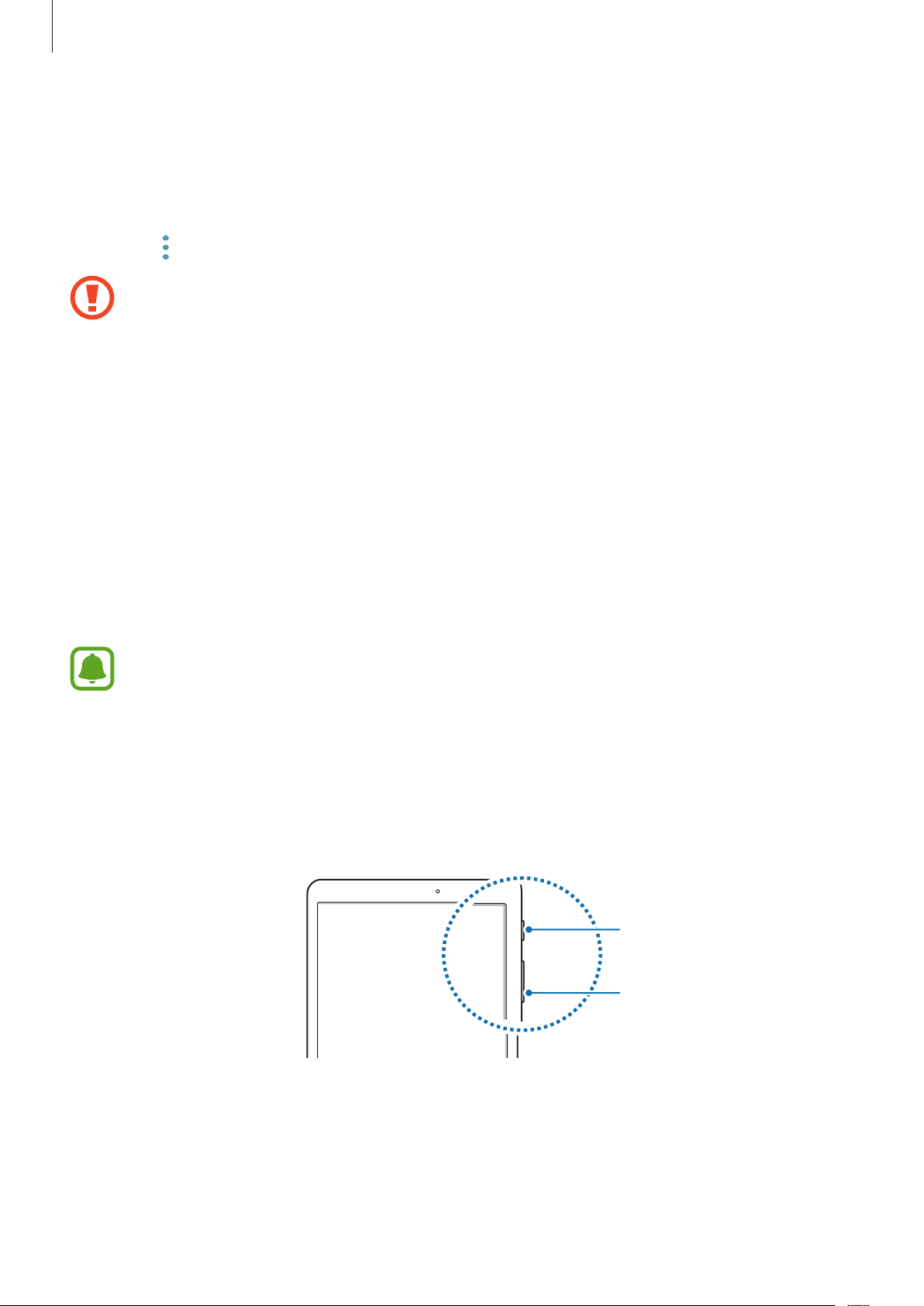
Основні прийоми роботи
Форматування карти пам’яті
Якщо карту пам’яті відформатовано на комп’ютері, вона може виявитися несумісною з пристроєм.
Відформатуйте карту пам’яті на пристрої.
На головному екрані торкніться
Пам'ять
→ →
Перш ніж форматувати карту пам’яті, обов’язково створіть резервні копії всіх збережених
на ній важливих даних. Гарантія виробника не поширюється на втрату даних, спричинену
діями користувача.
Установки місця збереження
Програми
→
Налаштування
→
SD-карта
→
Технічне обслуг. пристрою
→
Форматувати
→
ФОРМАТУВАТИ
→
.
Увімкнення та вимкнення пристрою
Натисніть і утримуйте клавішу ввімкнення та вимкнення живлення протягом декількох секунд, щоб
увімкнути пристрій.
Під час першого ввімкнення пристрою, а також після скидання установок до заводських значень
дотримуйтеся вказівок на екрані, щоб настроїти пристрій.
Щоб вимкнути пристрій, натисніть і утримуйте клавішу ввімкнення та вимкнення живлення й
торкніться
Вимкнути
Дотримуйтесь усіх попереджень і вказівок персоналу в місцях, де обмежено використання
бездротових пристроїв, наприклад у літаках і лікарнях.
.
Перезапуск пристрою
Якщо пристрій «зависає» або не реагує на натискання клавіш, одночасно натисніть і утримуйте
клавішу ввімкнення та вимкнення живлення та клавішу гучності вниз протягом 7 секунд, щоб
перезавантажити пристрій.
Клавіша ввімкнення
та вимкнення
живлення
Клавіша гучності
вниз
17
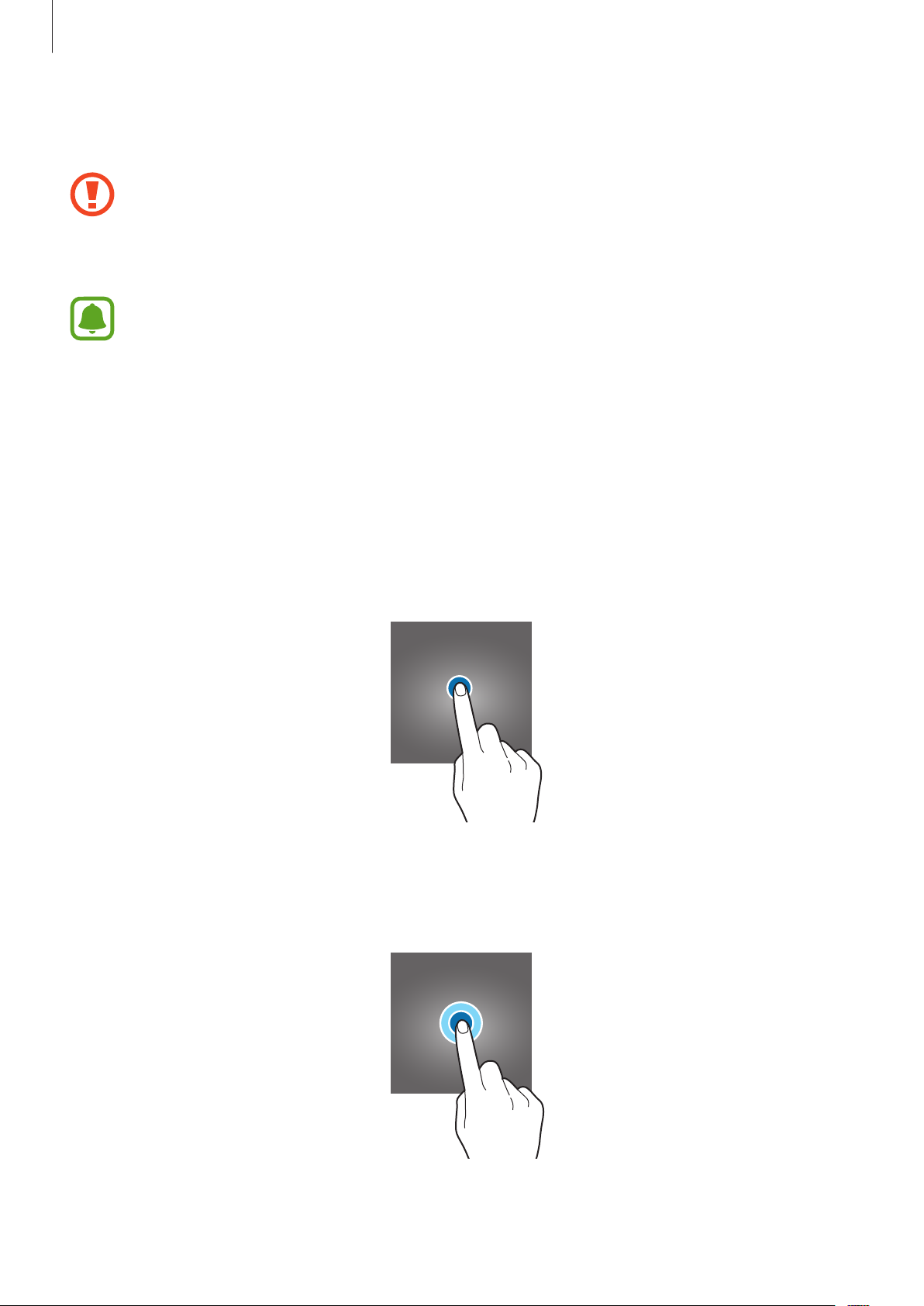
Основні прийоми роботи
Управління за допомогою сенсорного екрану
•
Не допускайте контакту сенсорного екрана з іншими електричними пристроями.
Електростатичні розряди можуть призвести до несправності сенсорного екрана.
•
Щоб не пошкодити сенсорний екран, не торкайтесь його гострими предметами та
уникайте надто сильного натискання на нього нігтями.
•
Сенсорне введення може не розпізнаватися пристроєм на ділянках біля країв екрана,
що знаходяться поза областю сенсорного введення.
•
Перебування сенсорного екрана в режимі очікування протягом тривалого часу може
призвести до виникнення ефекту залишкового зображення (вигорання екрана) або
двоїння. Якщо пристрій не використовується, слід вимкнути сенсорний екран.
•
Рекомендується натискати на сенсорний екран пальцями.
Торкання
Щоб запустити програму, вибрати пункт меню, натиснути екранну кнопку або ввести символ за
допомогою віртуальної клавіатури, торкніться на будь-який із цих об’єктів пальцем.
Торкання й утримання
Торкніться й утримуйте об’єкт або екран довше 2 секунд, щоб відкрити доступні опції.
18
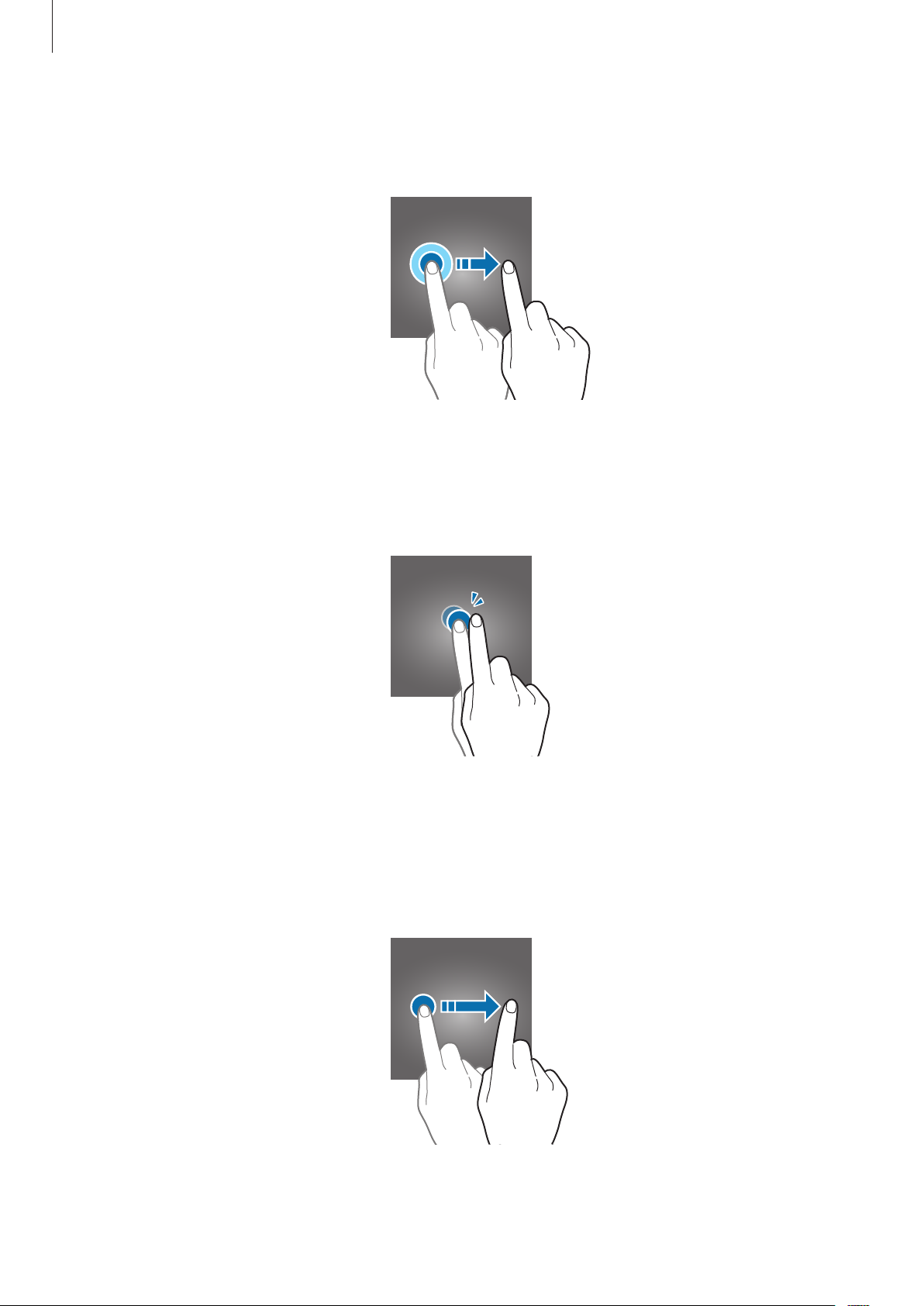
Основні прийоми роботи
Перетягування
Щоб перемістити об’єкт, торкніться й утримуйте його, а потім перетягніть в потрібне розташування.
Подвійний дотик
Двічі торкніться веб-сторінку або зображення, щоб збільшити її/його. Ще раз двічі торкніться, щоб
повернутися до вихідного масштабу.
Проведення
Проведіть вліво або вправо по головному екрану або екрану програм, щоб перейти до іншої
панелі. Проведіть вгору або вниз, щоб прокрутити веб-сторінку або список, наприклад список
контактів.
19
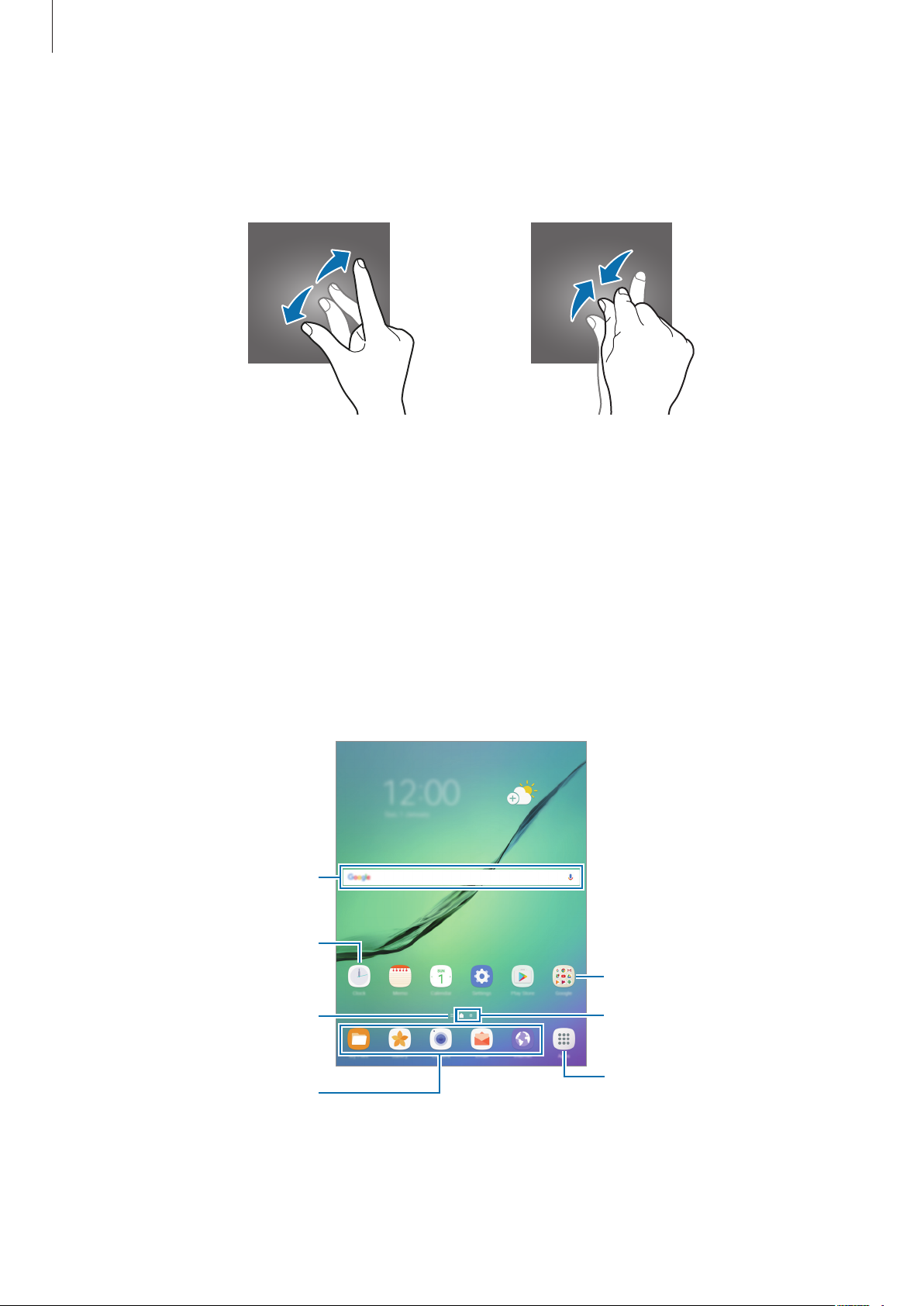
Основні прийоми роботи
Розведення та зведення пальців
Розведіть два пальці, поклавши їх на екран під час перегляду веб-сторінки, мапи або зображення,
щоб збільшити її/його частину. Зведіть їх, щоб зменшити масштаб.
Головний екран
Головний екран
Головний екран – це вихідна точка, з якої можна отримати доступ до всіх функцій пристрою. На
ньому відображаються, віджети, клавіші швидкого доступу до програм тощо.
Щоб переглянути інші панелі, проведіть вліво чи вправо або торкніться один зі значків-індикаторів
екрана внизу екрана.
Віджет
Програма
Індикатор екрана новин.
Перегляд найсвіжіших статей у
різних категоріях.
Обрані програми
Папка
Значки-індикатори екранів
Значок екрана програм
20
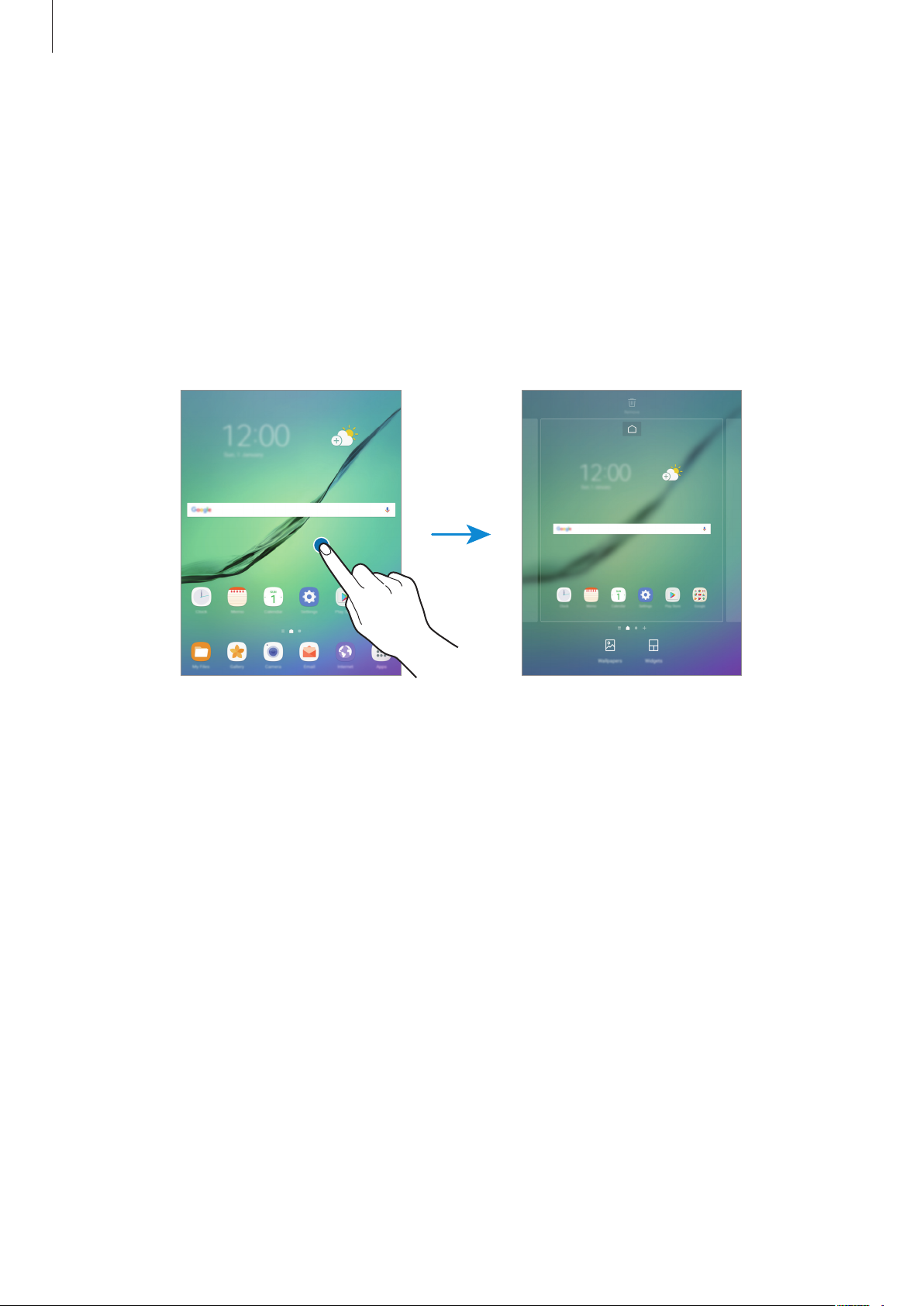
Основні прийоми роботи
Опції головного екрана
На головному екрані торкніться й утримуйте пусту ділянку або покладіть пальці на екран і зведіть
їх, щоб перейти до доступних опцій. Налаштування головного екрана за допомогою додавання,
видалення або переміщення панелей. Також можна налаштувати заставу головного екрана, додати
віджети на головний екран тощо.
•
Заставки
•
Віджети
використовуються для ввімкнення певних функцій відповідної програми та завдяки яким на
головному екрані розташовуються зручні функції та відомості.
: змінення налаштувань заставки для головного екрана та екрана блокування.
: додавання віджетів на головний екран. Віджети – це невеликі програми, що
Додавання об’єктів
На екрані програм торкніться й утримуйте потрібну програму або папку, а потім перетягніть її на
головний екран.
Щоб додати віджети, відкрийте головний екран, клацніть і утримуйте пусту область на головному
екрані, торкніться
екран.
Віджети
, торкніться й утримуйте віджет, а потім перетягніть його на головний
Переміщення об’єктів
На головному екрані торкніться й утримуйте потрібний об’єкт, а потім перетягніть його в нове
розташування.
Також можна перемістити програми, які часто використовуються, до області клавіш швидкого
доступу внизу головного екрана.
Щоб перемістити об’єкт на іншу панель, перетягніть його до краю екрана.
Для простішого переміщення об’єкта торкніться й утримуйте потрібний об’єкт і перетягніть його
до опції
вгорі екрана. Проведіть вліво або вправо, щоб перейти на іншу панель і перетягніть об’єкт в нове
розташування.
Перемістити програми
вгорі екрана. Об’єкт буде переміщено на панель, розташовану
21
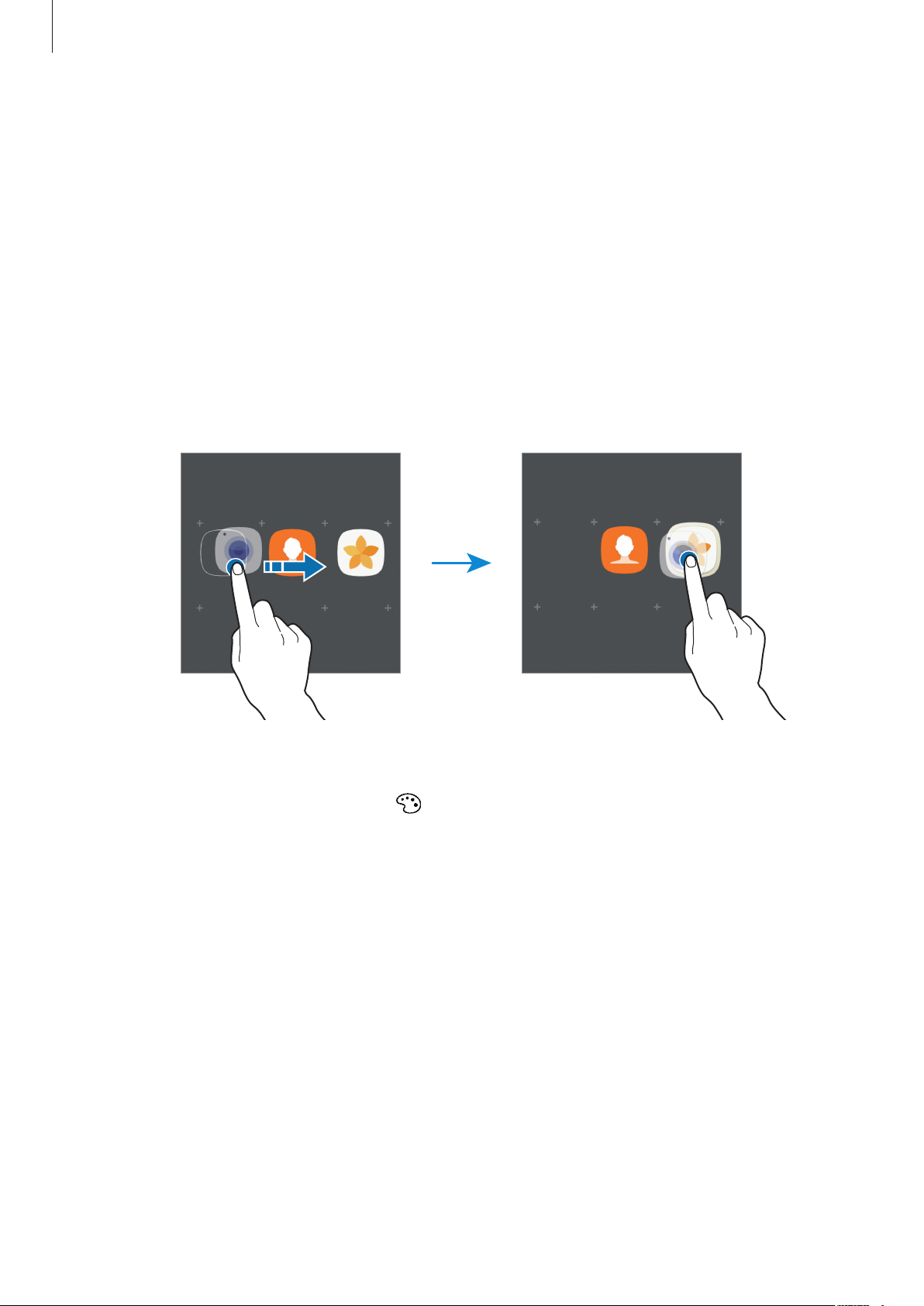
Основні прийоми роботи
Видалення об’єктів
Торкніться й утримуйте потрібний об’єкт, а потім перетягніть його до опції
Видалити
вгорі екрана.
Видалити ярлик
або
Створення папок
Створення папок і упорядкування схожих програм для швидкого доступу до потрібних програм.
На головному екрані торкніться й утримуйте програму, а потім перетягніть її на іншу програму.
1
Відпустіть програму після відображення рамки папки навколо програм.
2
Буде створено нову папку, що містить вибрані програми.
Торкніться
3
Щоб змінити колір папки, торкніться
Щоб додати інші програми до папки, торкніться
торкніться
головному екрані.
Щоб перемістити програми з папки на головний екран, торкніться папки, а потім перетягніть
потрібну програму на головний екран.
Щоб видалити наявні в папці програми, торкніться папки, а потім перетягніть програму, яку
потрібно видалити, до опції
Введіть ім’я папки
ДОДАТИ
. Також потрібну програму можна додати, перетягнувши її до папки на
Видалити ярлик
та введіть назву папки.
.
ДОДАТИ
вгорі екрана.
, виберіть потрібні програми та
22
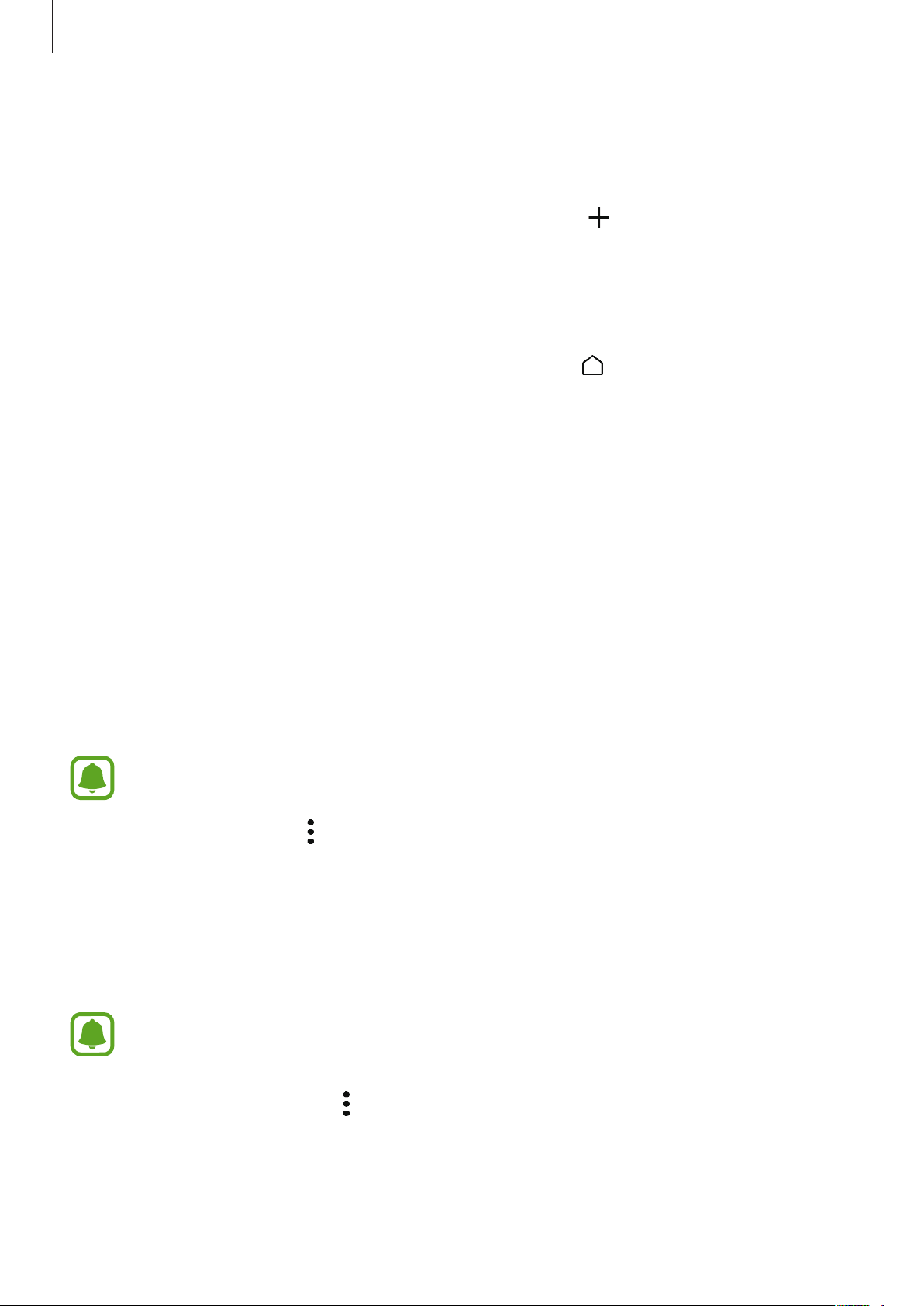
Основні прийоми роботи
Керування панелями
Щоб додати, перемістити або видалити певну панель, під час перебування на головному екрані
торкніться й утримуйте пусту ділянку.
Щоб додати панель, проведіть по екрану вліво, а потім торкніться
Щоб перемістити панель, торкніться й утримуйте попереднє зображення панелі, а потім
перетягніть його в нове розташування.
Щоб видалити панель, торкніться й утримуйте попереднє зображення панелі, а потім перетягніть
його до опції
Щоб встановити панель як основний головний екран, торкніться
Видалити
вгорі екрана.
.
.
Використання швидких опцій
На головному екрані торкніться і утримуйте значок програми чи папки для швидкого доступу до
опцій.
Екран програм
На екрані програм відображаються значки всіх програм, зокрема нещодавно встановлених
програм.
На головному екрані торкніться
панелі, проведіть вліво чи вправо або виберіть значок-індикатор екрана внизу екрана.
Програми
, щоб відкрити екран програм. Щоб переглянути інші
Переміщення об’єктів
Доступність цієї функції залежить від країни або оператора зв’язку.
→
На екрані програм торкніться
його в нове розташування.
Щоб перемістити об’єкт на іншу панель, перетягніть його до краю екрана.
Редагувати
. Торкніться й утримуйте об’єкт, а потім перетягніть
Створення папок
Створення папок і упорядкування схожих програм для швидкого доступу до потрібних програм.
Доступність цієї функції залежить від країни або оператора зв’язку.
На екрані програм торкніться →
1
Торкніться й утримуйте потрібну програму, а потім перетягніть її на іншу програму.
2
Редагувати
.
23
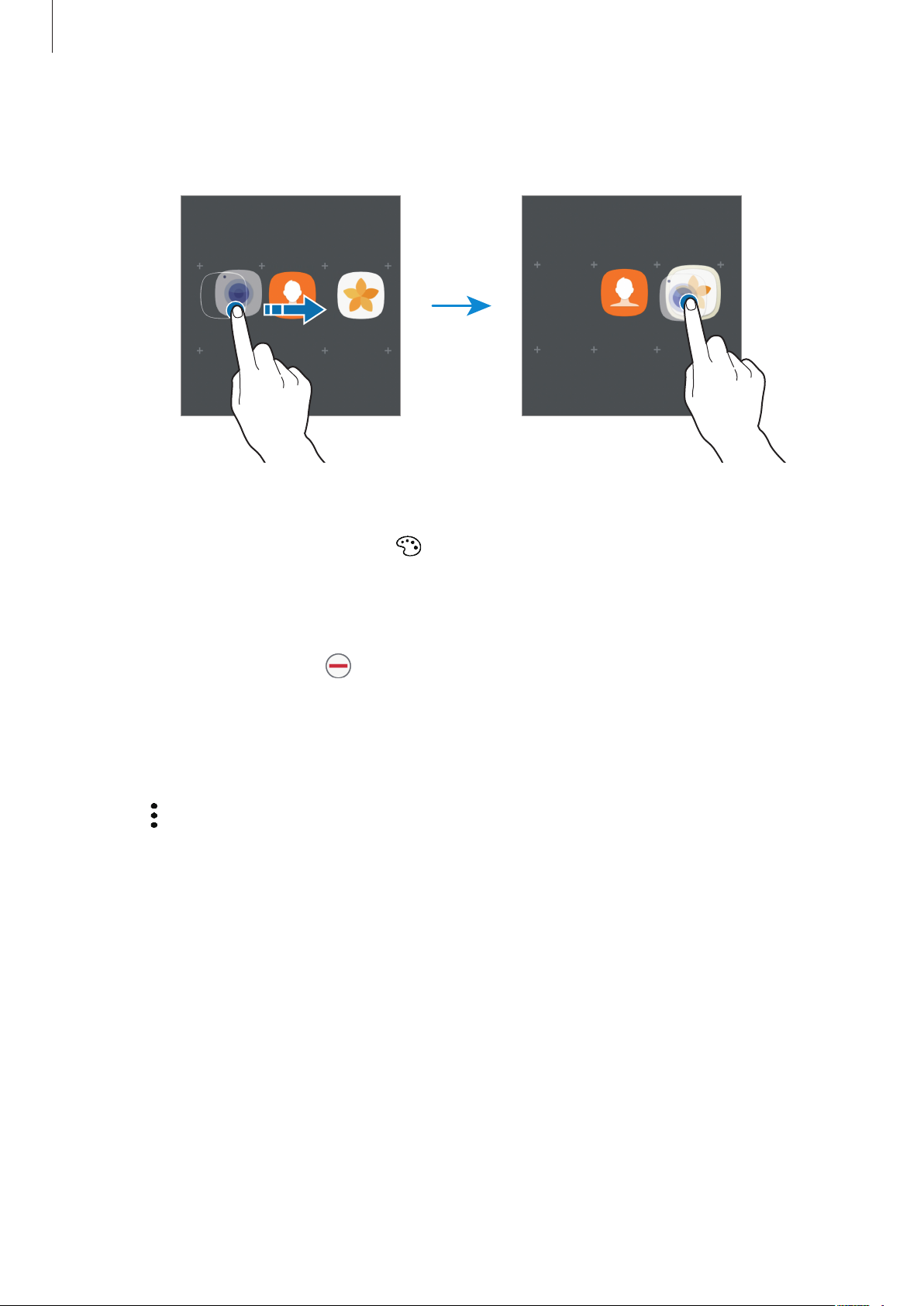
Основні прийоми роботи
Відпустіть програму після відображення рамки папки навколо програм.
3
Буде створено нову папку, що містить вибрані програми.
Торкніться
4
Щоб змінити колір папки, торкніться
Щоб додати інші програми до папки, торкніться
торкніться
екрані програм.
Щоб видалити папку, торкніться
програми буде переміщено на екран програм.
Введіть ім’я папки
ДОДАТИ
. Також потрібну програму можна додати, перетягнувши її до папки на
та введіть назву папки.
.
ДОДАТИ
на папці. При цьому буде видалено лише папку. Наявні в ній
, виберіть потрібні програми та
Перевпорядкування об’єктів
Об’єкти, наявні на екрані програм, можна розмістити в алфавітному порядку.
Натисніть
→
Сортувати
→
В алфавітному порядку
на екрані програм.
Пошук об’єктів
Програми можна шукати на екрані програм, у
На екрані програм, введіть символи в поле пошуку. За введеним запитом буде автоматично
здійснено пошук і відображено об’єкти, що містять введені символи.
Galaxy Apps
чи у
Play Маркет
.
24
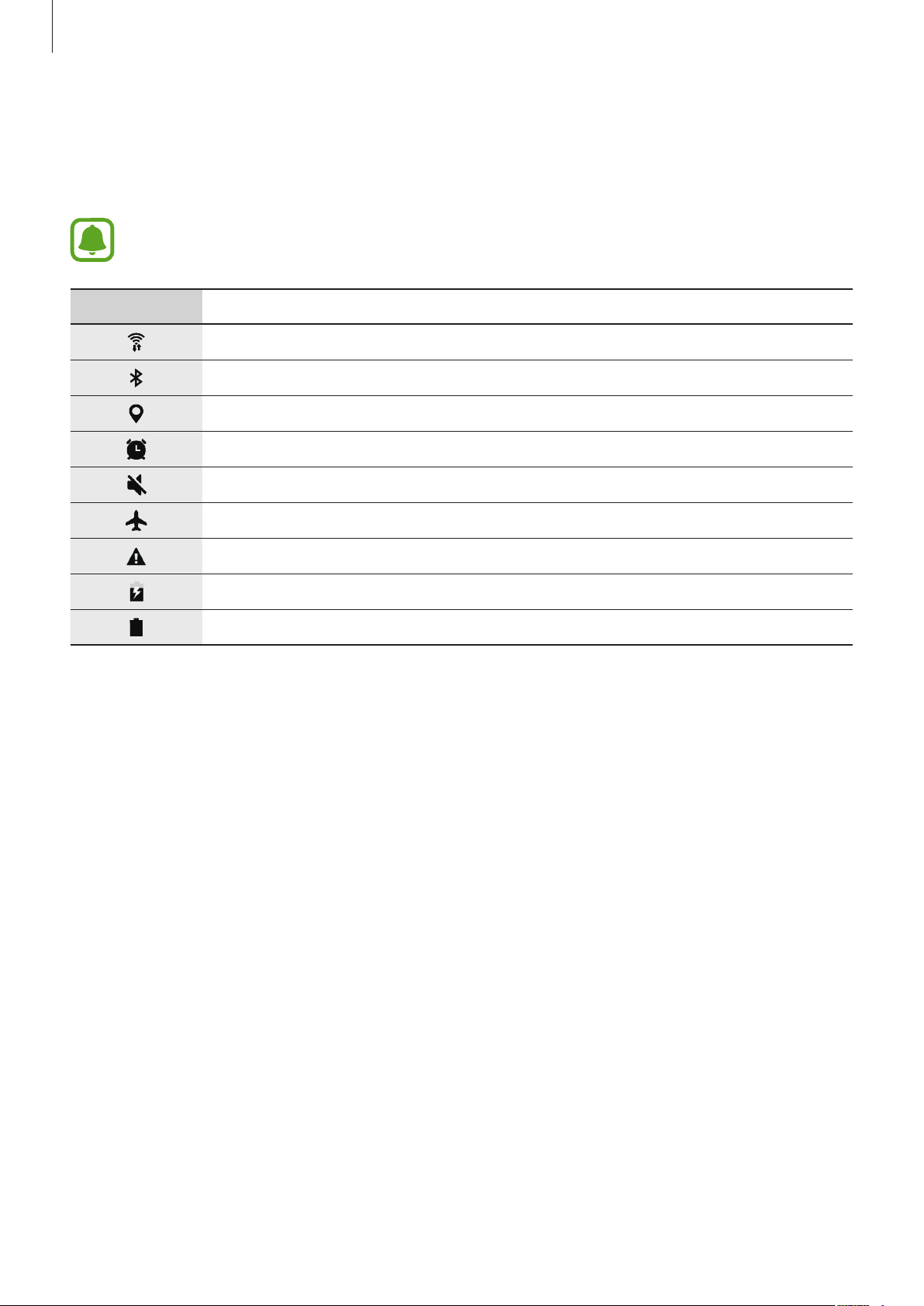
Основні прийоми роботи
Значки-індикатори
Значки-індикатори відображаються в рядку стану вгорі екрана. У таблиці нижче наведено
найпоширеніші значки.
Рядок стану може не відображатися вгорі екрана під час використання певних програм.
Для його відображення проведіть від верхнього краю екрана вниз.
Значок Значення
Підключено до Wi-Fi
Увімкнено функцію Bluetooth
Увімкнено GPS
Увімкнено будильник
Увімкнено режим «Звук вимкнено»
Увімкнено режим «Без зв’язку»
Сталася помилка або потрібна увага користувача
Зарядження акумулятора
Рівень заряду акумулятора
25
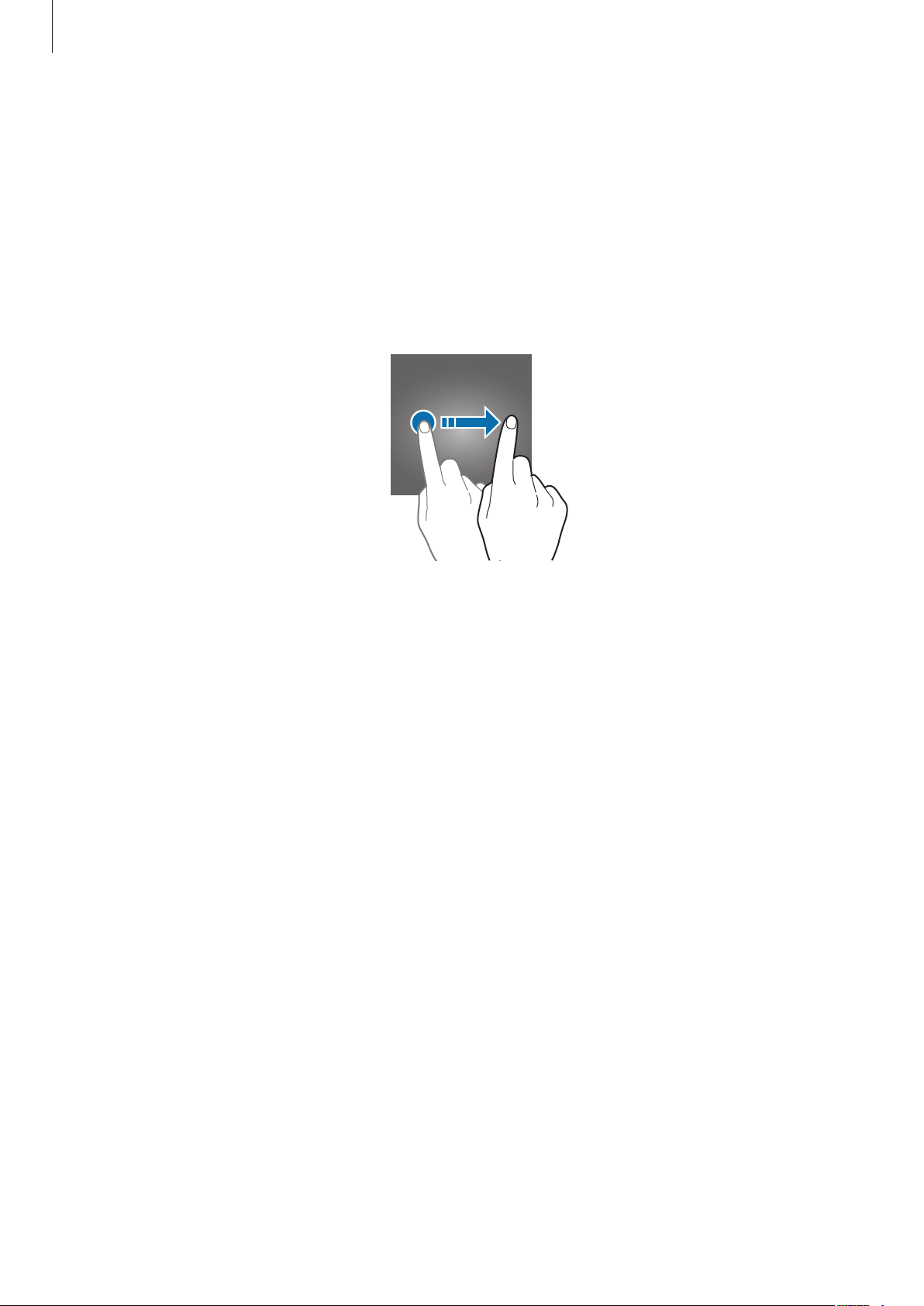
Основні прийоми роботи
Екран блокування
Щоб вимкнути екран і заблокувати його, натисніть клавішу ввімкнення та вимкнення живлення.
Крім того, екран автоматично вимикається та блокується, якщо пристрій не використовується
протягом певного проміжку часу.
Для блокування екрана використовується
Щоб розблокувати екран, натисніть клавішу ввімкнення та вимкнення живлення або клавішу
«Домашній» і проведіть по екрану в будь-якому напрямку.
Щоб змінити спосіб блокування екрана, на екрані програм торкніться
блокування й безпека
екрана.
Встановивши спосіб розблокування екрана за допомогою зразка, PIN-коду, паролю або відбитків
пальців, можна запобігти несанкціонованому доступу інших осіб до вашого пристрою і таким
чином захистити особисті дані. Після того як спосіб блокування екрана буде встановлено під час
кожної спроби розблокування пристрою на ньому автоматично відображатиметься запит на
введення коду розблокування.
→
Тип блокування екрана
Проведення
та виберіть потрібний спосіб блокування
– стандартний спосіб блокування екрана.
Налаштування
→
Екран
•
Проведення
•
Зразок
точок.
•
PIN-код
цифри.
•
Пароль
літери, цифри або символи.
: для розблокування екрана потрібно провести по ньому в будь-якому напрямку.
: для розблокування екрана потрібно накреслити зразок, з’єднавши чотири або більше
: для розблокування екрана потрібно ввести PIN-код, що має містити як мінімум чотири
: для розблокування екрана потрібно ввести пароль, що має містити як мінімум чотири
26
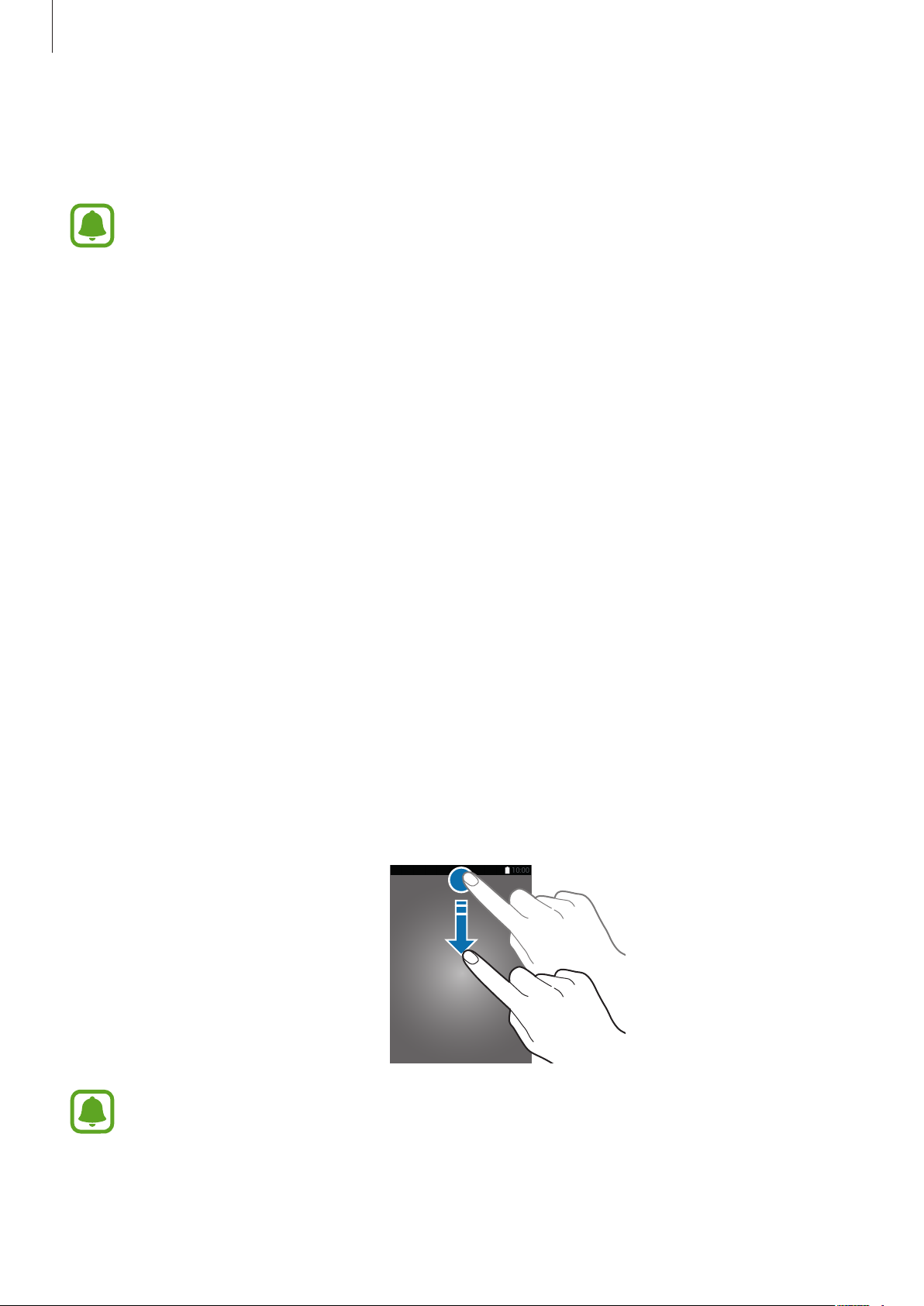
Основні прийоми роботи
•
Немає
•
Відбитки пальців
відбитки пальців. Додаткові відомості дивіться у розділі «Розпізнавання відбитків пальців».
: жоден із способів блокування екрана не застосовується.
: для розблокування екрана потрібно зареєструвати на пристрої свої
•
Екран пристрою може бути розблокований дистанційно через веб-сайт Find my mobile
(findmymobile.samsung.com) з вашого облікового запису Samsung. Для використання
цієї функції пристрій потрібно під’єднати до мережі Wi-Fi і виконати вхід в обліковий
запис Samsung.
•
Якщо ви забули код розблокування, ви не зможете користуватись пристроєм, доки його
не скинете. Компанія Samsung не несе відповідальності за втрату будь-яких даних або
незручності, пов’язані із забуттям коду розблокування.
•
Якщо декілька разів поспіль буде введено хибний код розблокування, можна виконати
скидання налаштувань до заводських значень, після досягнення максимальної кількості
спроб. На екрані програм торкніться
→
Налаштування захищ. блокування
налашт.
, щоб увімкнути відповідну функцію.
Налаштування
, а потім торкніться повзунка
→
Екран блокування й безпека
Автом. скидання
Панель сповіщень
Використання панелі сповіщень
У разі отримання нових сповіщень значки-індикатори відображаються в рядку стану. Щоб
переглянути додаткові відомості, пов’язані з цими значками, відкрийте панель сповіщень і
перегляньте докладні відомості.
Щоб відкрити панель сповіщень, перетягніть рядок стану вниз. Щоб закрити панель сповіщень,
проведіть вгору по екрану.
Ви можете відкрити панель сповіщень навіть при заблокованому екрані.
27
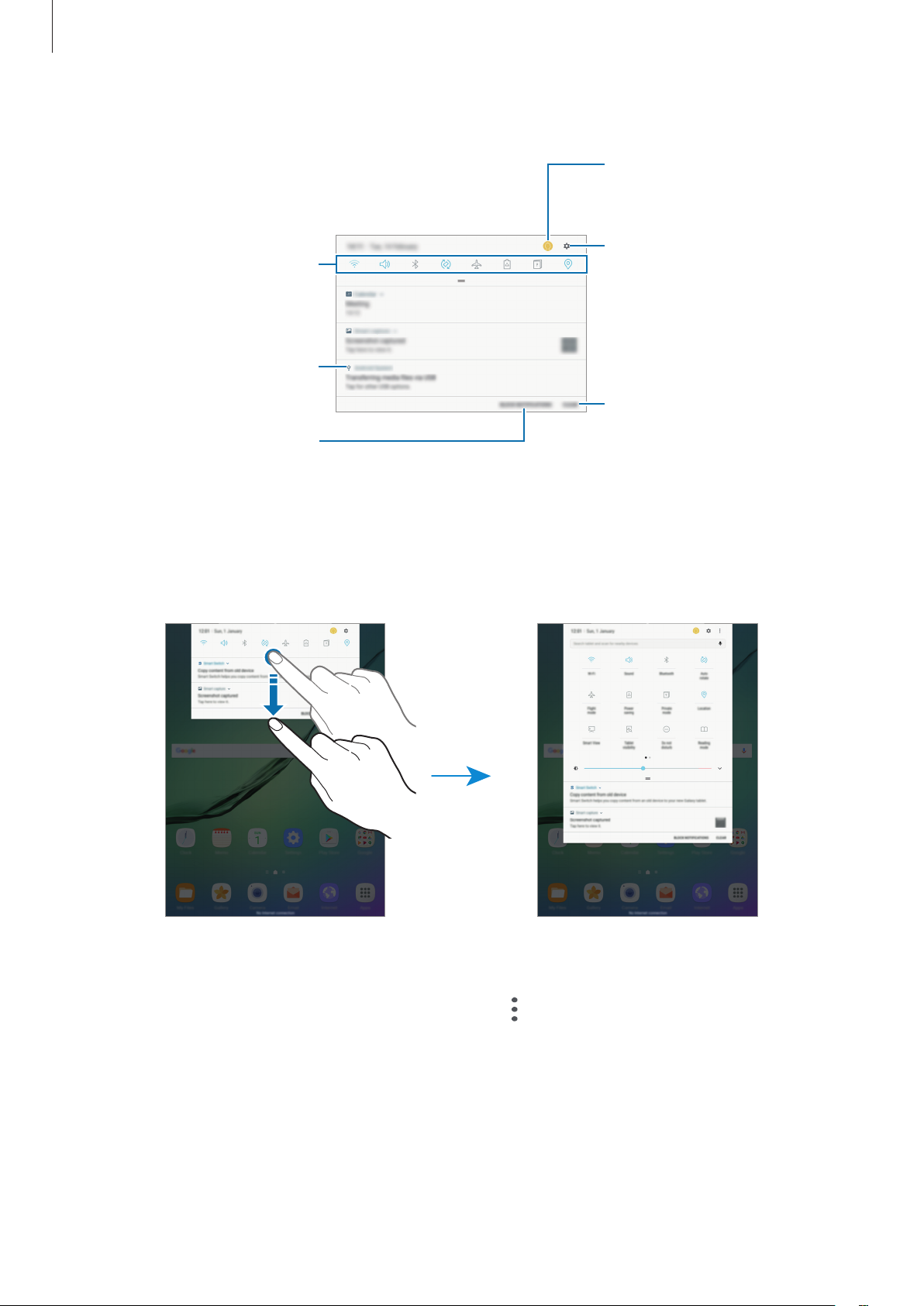
Основні прийоми роботи
Перехід між обліковими
На панелі сповіщень можна скористатися наведеними нижче опціями.
записами користувачів або
додавання нових облікових
записів користувачів.
Відкриття меню Налаштування.
Кнопки швидких налаштувань
Торкніться сповіщення та
скористайтеся доступними
опціями.
Блокування сповіщень від
програм.
Видалення всіх сповіщень.
Використання кнопок швидких налаштувань
Щоб скористатися певними функціями, торкніться відповідних кнопок швидких дій. Проведіть
пальцем вниз по панелі сповіщень для перегляду додаткових кнопок.
Щоб змінити налаштування функції, торкніться тексту під кожною кнопкою. Щоб переглянути
додаткові налаштування, торкніться й утримуйте кнопку.
Щоб змінити порядок розташування кнопок, торкніться
утримуйте кнопку, а потім перетягніть її в інше розташування.
→
Порядок кнопок
, торкніться й
28
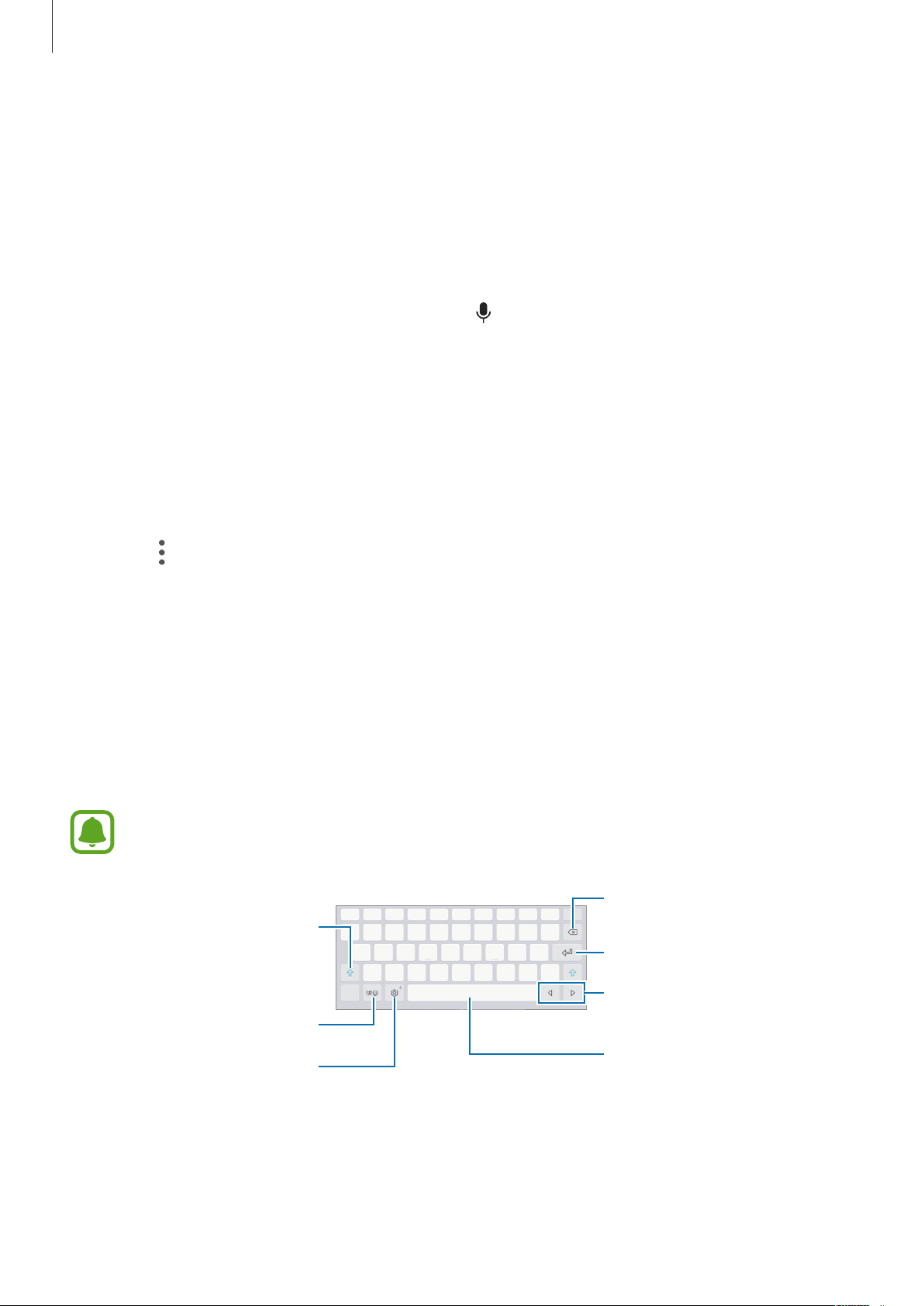
Основні прийоми роботи
Видалення попереднього
Finder
Ви можете здійснювати пошук вмісту за ключовим словом або пошук пристроїв поблизу.
Пошук вмісту або пристроїв поблизу
Відкрийте панель сповіщень, проведіть вниз по панелі сповіщень, а потім торкніться
планшеті та пошук наявних поблизу пристроїв
Введіть ключове слову в поле пошуку та торкніться
Для отримання точніших результатів торкніться
деталі фільтрів.
Для пошуку пристроїв, що знаходяться поблизу, торкніться
відомості дивіться у розділі «ШВИДКЕ З’ЄДНАННЯ».
.
і збережіть ключове слово.
Фільтрування
під полем пошуку, а потім виберіть
ШВИДКЕ З’ЄДНАННЯ
. Додаткові
Настроювання категорій пошуку
Можна настроїти категорії пошуку, щоб шукати вміст у певних пошукових полях.
Торкніться
→
Налаштування
→
Вибрати пошук розташувань
, а потім виберіть категорії.
Введення тексту
Пошук на
Зовнішній вигляд клавіатури
Під час створення повідомлень електронної пошти, нагадувань тощо автоматично відображається
клавіатура.
Введення тексту може бути недоступним для деяких мов. Щоб ввести текст, потрібно
вибрати одну з підтримуваних мов вводу.
Введення великої літери. Щоб
ввести лише великі літери,
торкніться цього значка двічі.
Введення символів.
Зміна налаштувань клавіатури.
символу.
Перехід до наступного рядка.
Переміщення курсору.
Введення пробілу.
29
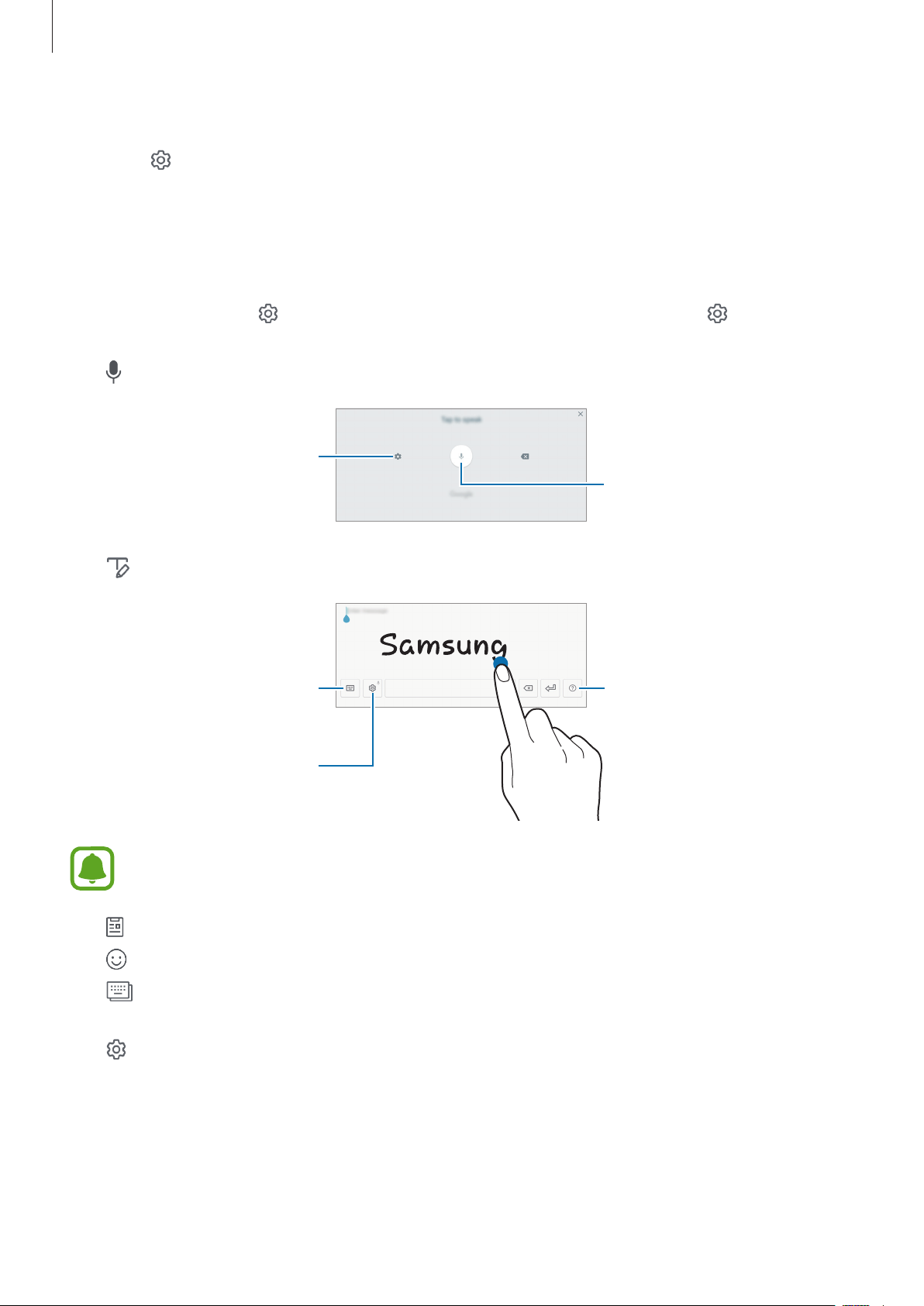
Основні прийоми роботи
Зміна мови вводу
Натисніть →
Мови та типи
→
КЕРУВАННЯ МОВАМИ ВВЕДЕННЯ
, а потім виберіть потрібні
мови. Якщо вибрано дві або більше мов вводу, для їх змінення проведіть по клавіші пробілу вліво
або вправо.
Додаткові функції клавіатури
Торкніться й утримуйте , щоб скористатися різними функціями. Замість значка можуть
відображатися інші значки, залежно від функції, що використовувалася останньою.
•
: введення тексту за допомогою голосу.
Змінення налаштувань голосових
команд.
•
: перехід у режим рукописного введення.
Запуск або призупинення
введення тексту за допомогою
голосу.
Перехід до стандартної
клавіатури.
Зміна налаштувань клавіатури.
Доступність цієї функції залежить від країни або оператора зв’язку.
•
: додавання об’єкта з буфера обміну.
•
: додавання смайлів.
•
: перехід до плаваючої або розділеної клавіатури. Можна перемістити клавіатуру в інше
розташування, перетягнувши відповідну вкладку.
•
: зміна налаштувань клавіатури.
Перегляд відомостей про
редагування рукописного тексту.
30
